Обзор Lovo AI: стоит ли попробовать?
16 минута. читать
Опубликовано
Прочтите нашу страницу раскрытия информации, чтобы узнать, как вы можете помочь MSPoweruser поддержать редакционную команду. Читать далее
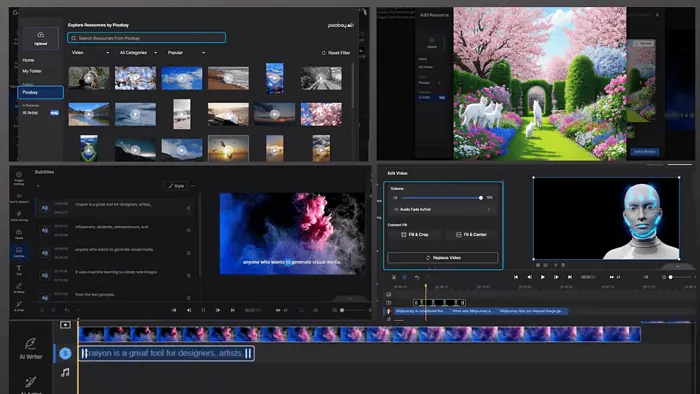
Ищете достоверный и подробный обзор Lovo AI? Это тот самый!
Я тестировал этот инструмент в течение недели и теперь поделюсь всем, что вам нужно знать перед его использованием, включая его функции, варианты использования, плюсы и минусы, а также модели ценообразования. Более того, я также покажу вам пошаговое руководство по его использованию.
Иметь дело? Давайте вкатимся!
Что такое Лово ИИ?
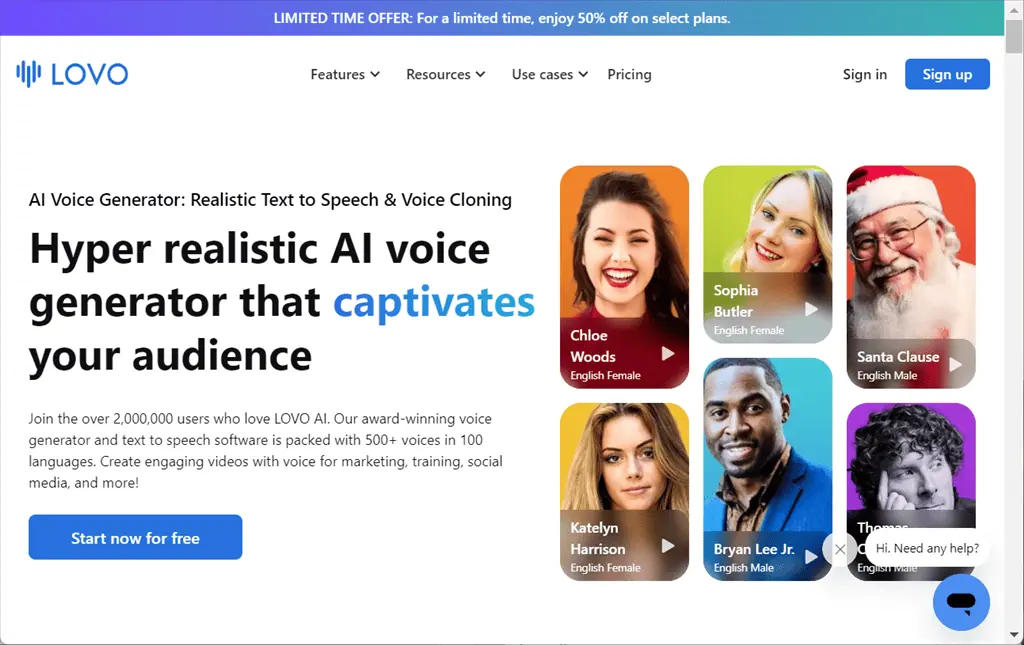
Лово А.И. является востребованным преобразование текста в речь и Генератор голоса ИИ который использует алгоритмы машинного обучения и нейронные сети для генерации человеческих голосов. Это предлагает 500+ голосов ИИ это может переговорить 100 языков, in 25 разных эмоций.
Более того, он использует методы глубокого обучения для достижения высокой точности синтеза голоса.
В отличие от NaturalReader и Мерф ИИ, которые специализируются только на преобразовании текста в речь, Lovo AI — это универсальная платформа. Он включает в себя другие инструменты, такие как Genny, автоматический генератор субтитров, клонирование голоса, онлайн-редактор видео, AI Writer и AI Art Generator.
Ему доверяют более 2 миллионов профессионалов и творческих людей по всему миру.
Прежде чем обсуждать его особенности, давайте кратко рассмотрим сильные и слабые стороны Lovo AI:
| Плюсы | Минусы |
| Очень реалистичные голоса | Поддерживает клонирование голоса только на английском языке. |
| Простой и удобный интерфейс | Его бесплатный план имеет определенные ограничения. |
| Пользовательское клонирование голоса | Обеспечивает несколько часов генерации голоса в год. |
| Более 500 голосов искусственного интеллекта, более 100 языков и акцентов, более 25 эмоций. | Периодические проблемы с произношением |
| Предлагает AI Art Generator для создания изображений и иллюстраций. | |
| Предоставляет AI Writer для написания сценариев любого формата и длины. | |
| Помогает редактировать видео онлайн, добавлять озвучку и субтитры. | |
| Легко преобразует добавленный текст в речь как для аудио, так и для видеоконтента. | |
| Предлагает варианты настройки голоса | |
| Веб-приложение (нет необходимости загружать программное обеспечение) | |
| Экспортирует видео в HD | |
| Предлагает 14-дневную бесплатную пробную версию |
Особенности
Чтобы написать информативный и подробный обзор Lovo AI, я тестировал инструмент в течение недели, чтобы проверить, насколько хорошо он работает.
Итак, позвольте мне обсудить его наиболее ценные функции и мой опыт работы с ними.
1. Дженни
Дженни позволяет тебе создавайте качественные и интересные видеоролики используя мощные инструменты искусственного интеллекта Lovo. В частности, вы можете использовать его для создания профессиональной озвучки, добавления динамических субтитров, применения звуковых эффектов, а также добавления искусственных изображений, стандартного аудио и изображений в ваши видео.
Чтобы протестировать функцию Genny, я нажал на кнопку Создать проект опция на главной панели.
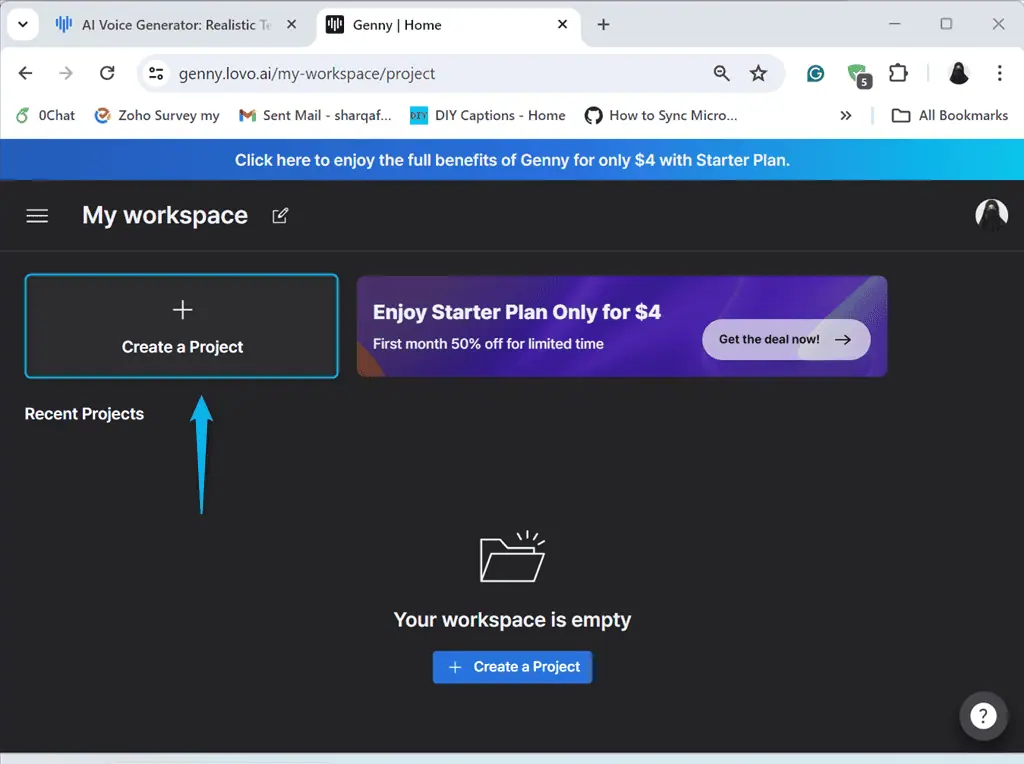
Затем я выбрал Голос и видео с использованием искусственного интеллекта вариант в качестве типа моего проекта и нажал Начать проект.
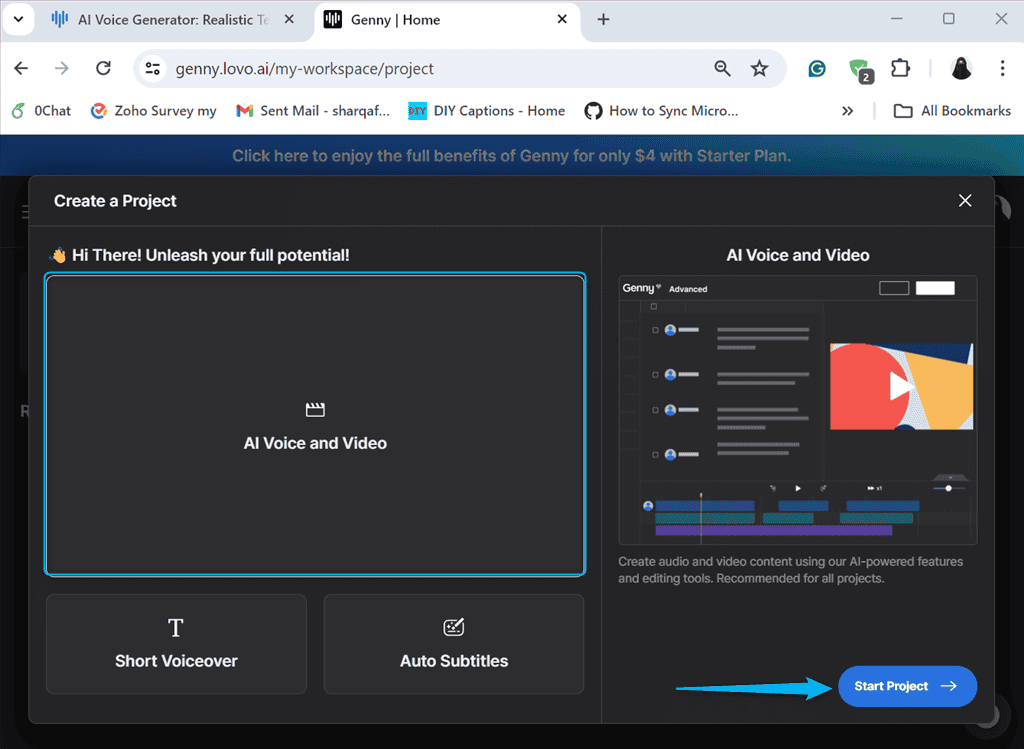
Вот как выглядит главная панель управления Genny.
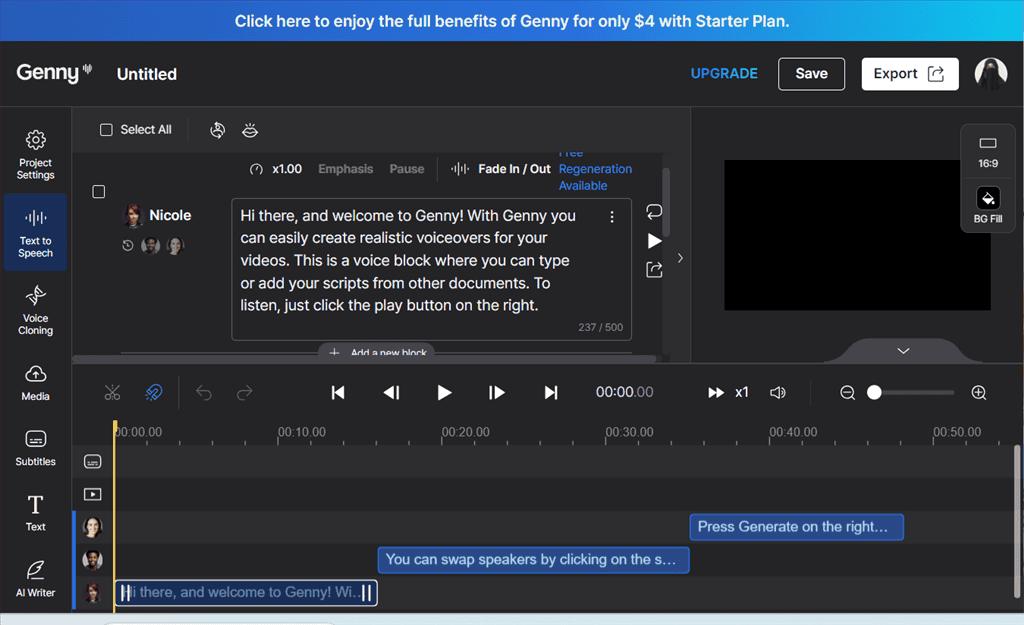
В выделенные редактируемые блоки я набрал свой видеоскрипт.
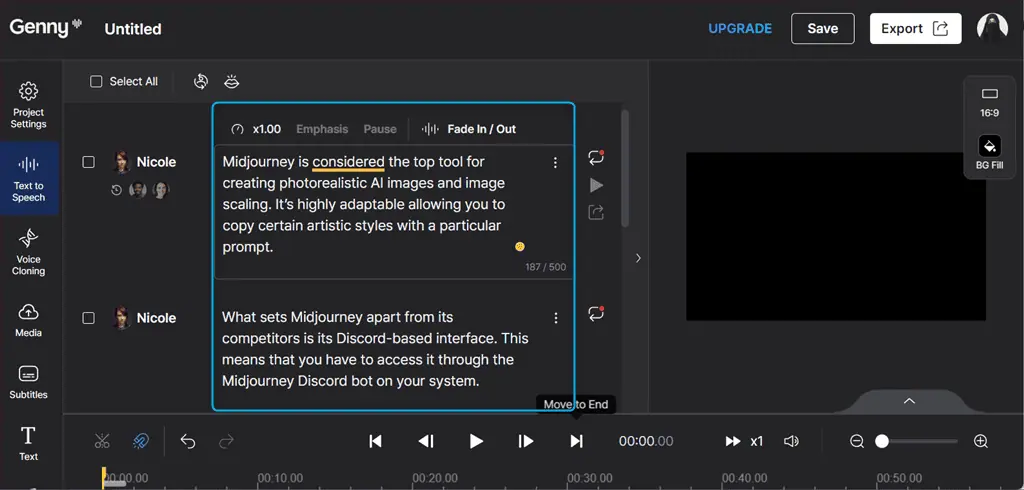
Примечательно, что Genny позволяет настраивать скорость и применить Эффект постепенного появления/исчезновения к каждой видеосцене.
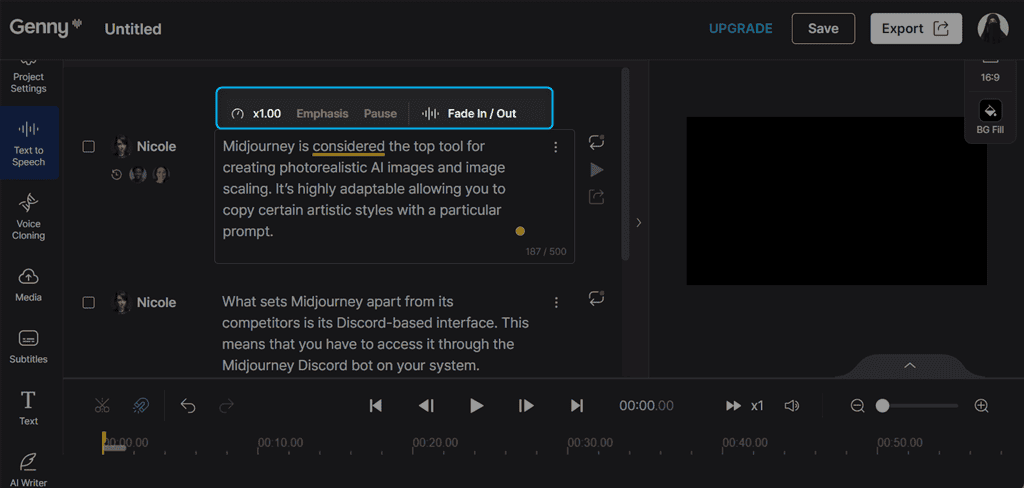
Далее я выбрал все сцены и нажал кнопку Изменить голос возможность добавить новый голос.
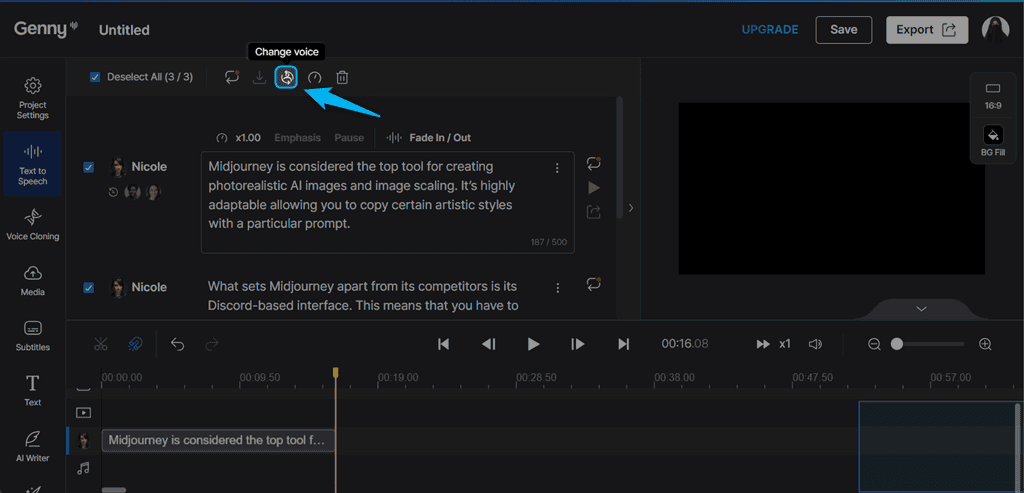
В новом окне вы можете отфильтровать голоса по различным параметрам, таким как пол, возраст, стиль и вариант использования. Я выбрал Молодой женский голос Алиши Имани.
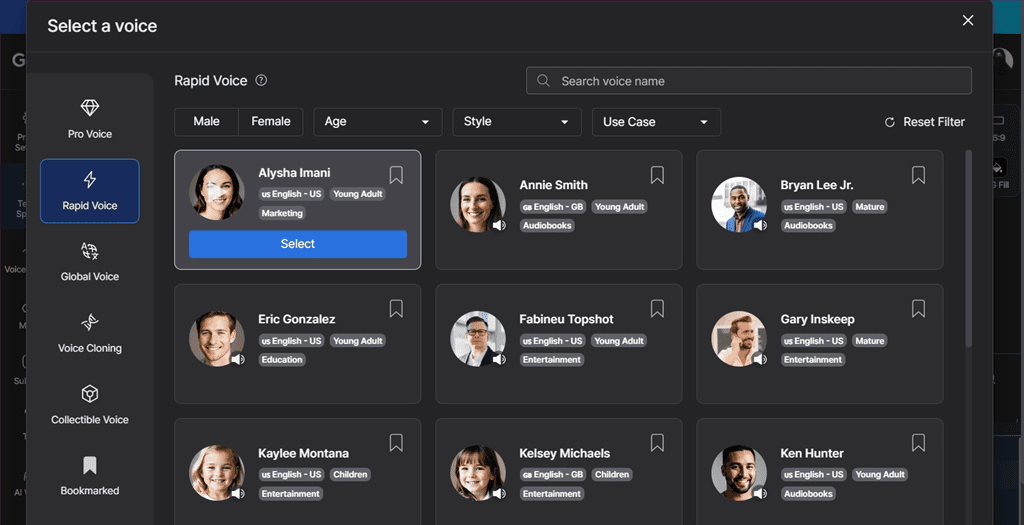
Затем я выбрал добавленный голос из доступного списка.
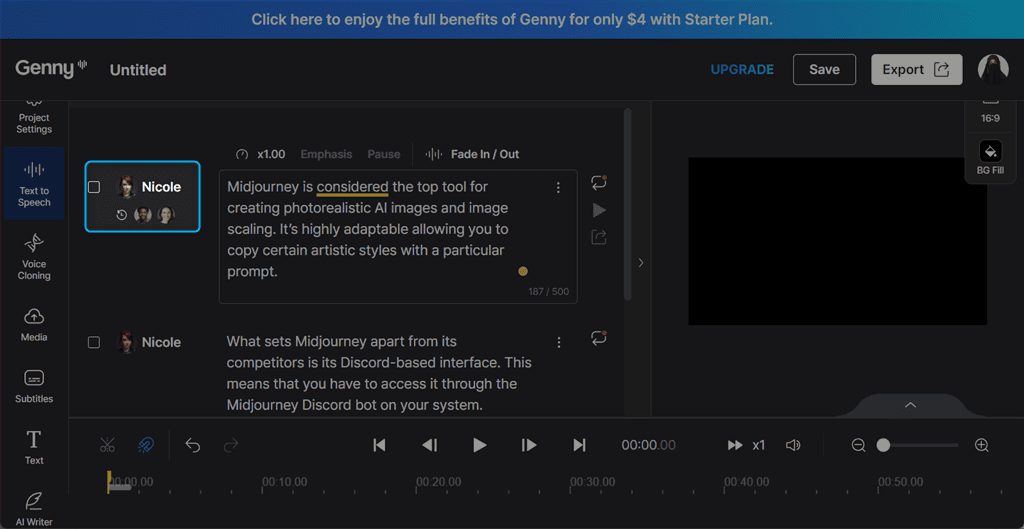
После этого я поставил озвучку Произношение as Английский - США.
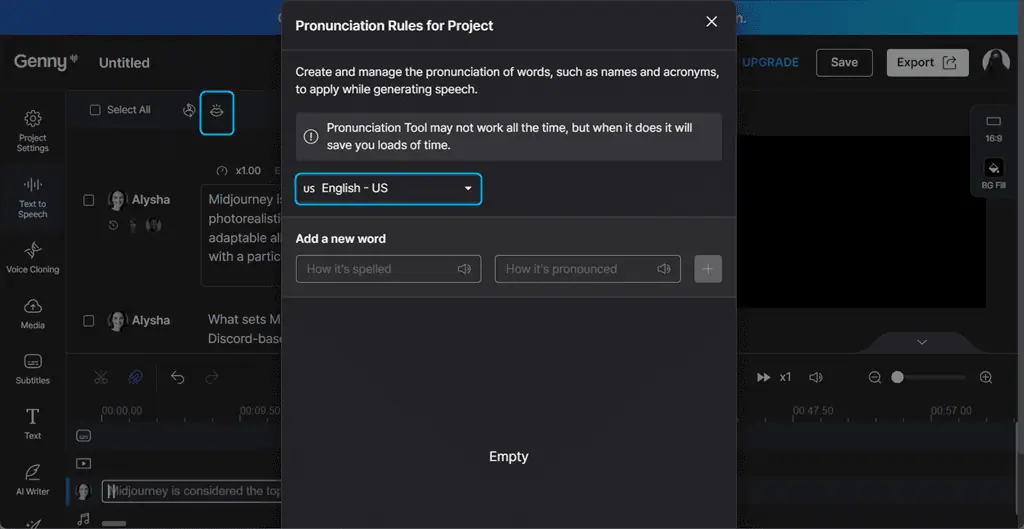
Затем я нажал на Изменить скорость и установите скорость всех сцен как x1.00.
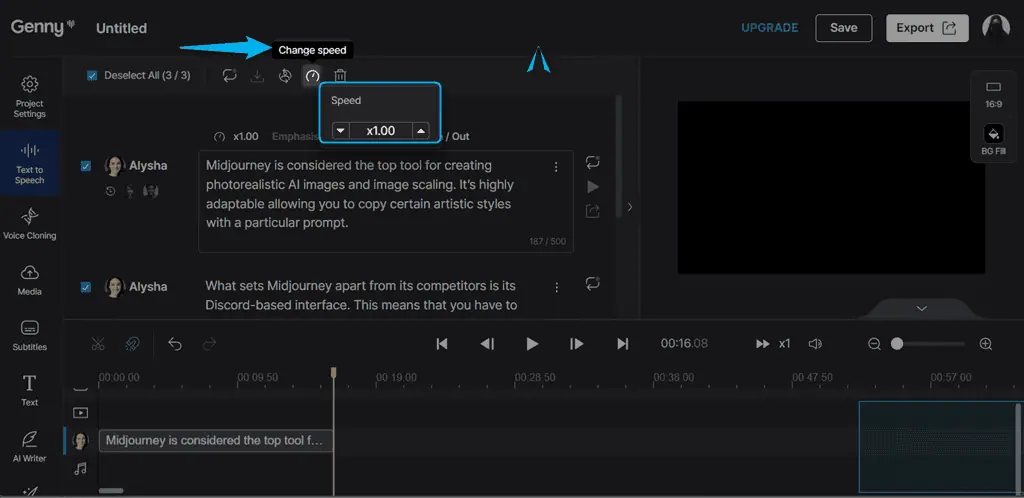
На правой панели вы также можете применить другие настройки, например изменить соотношением сторон или выбирая цвет заполнить фон видео.
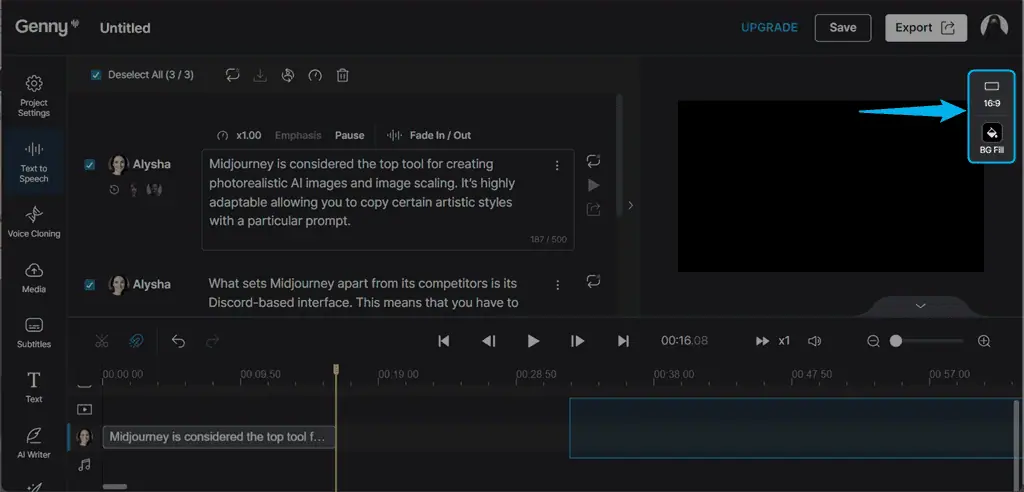
к добавить визуальные медиа, например изображение, аудио или видео, щелкните значок Медиа опцию.
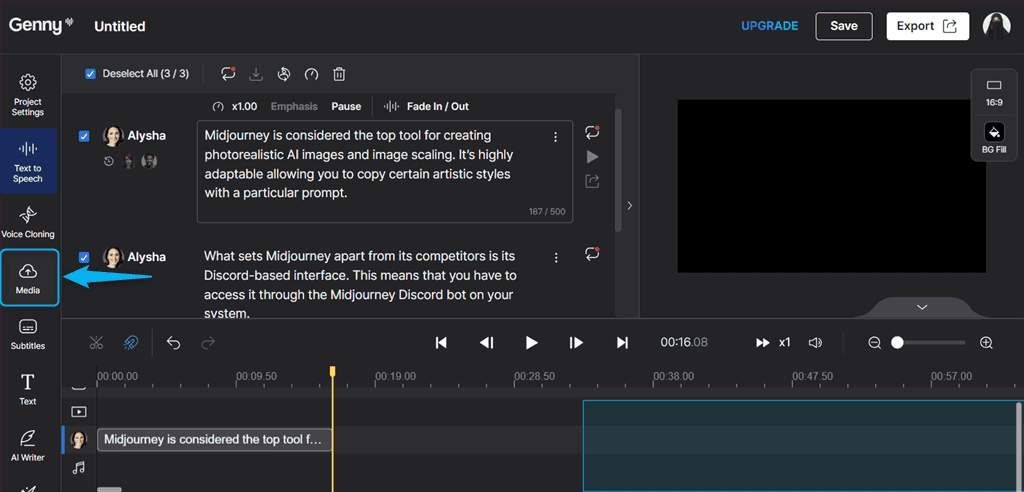
Далее я выбрал Pixabay изучить некоторые видеоресурсы. Здесь вы также можете искать изображения или аудио в соответствии с вашими предпочтениями.
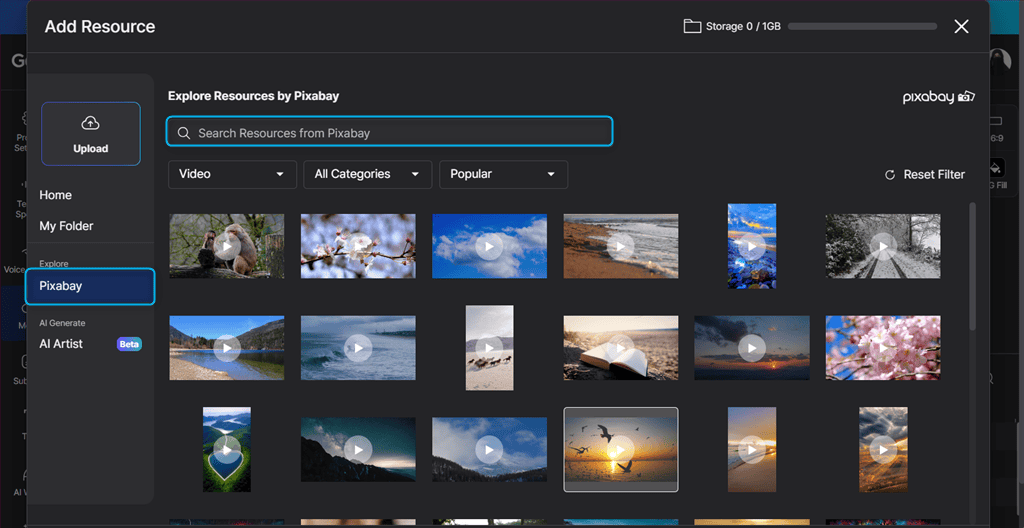
Я набрал «середина пути“, выбрал видео из результатов поиска и нажал Добавить в проект.
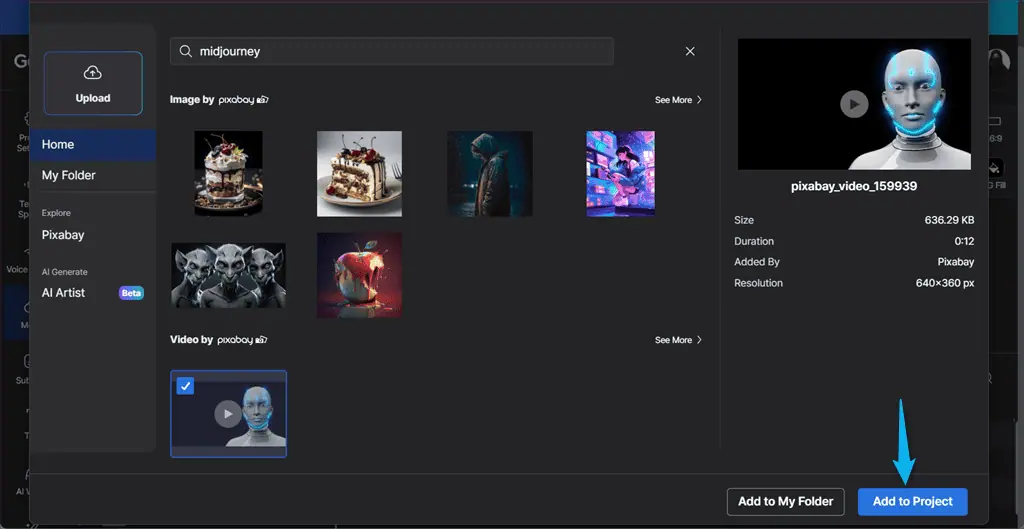
В следующем окне Lovo AI предлагает вам варианты редактирования добавленного видео, например настройку его объем, применяя Эффект плавного входа/выхода звука, и используя Заполнить и обрезать or Подгонка и центр опцию.
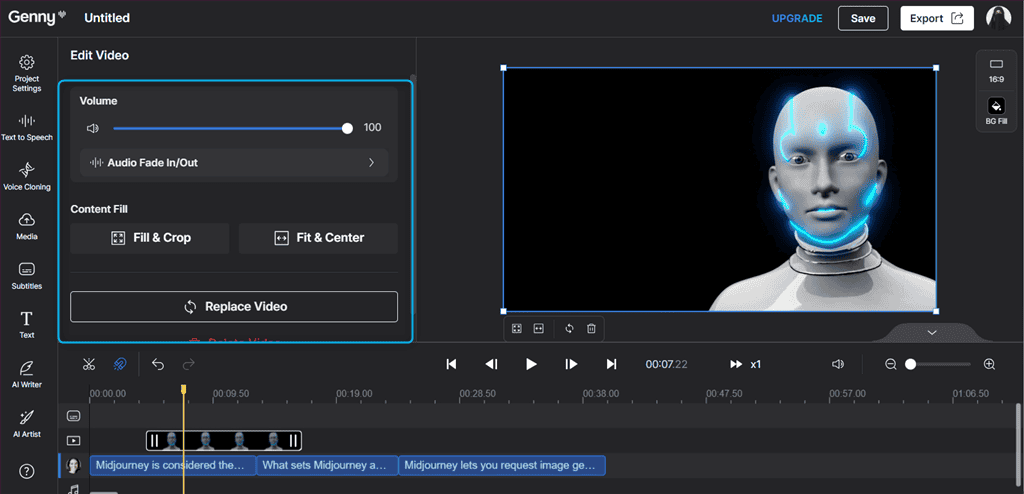
После редактирования видео я нажал на кнопку Порождать .
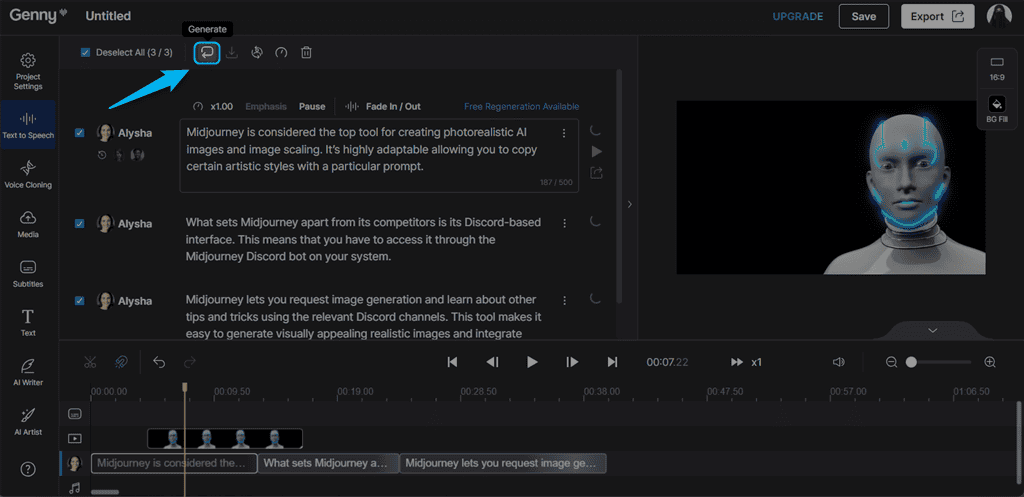
После завершения видео я использовал кнопки управления мультимедиа из нижней части окна, чтобы проверить его.
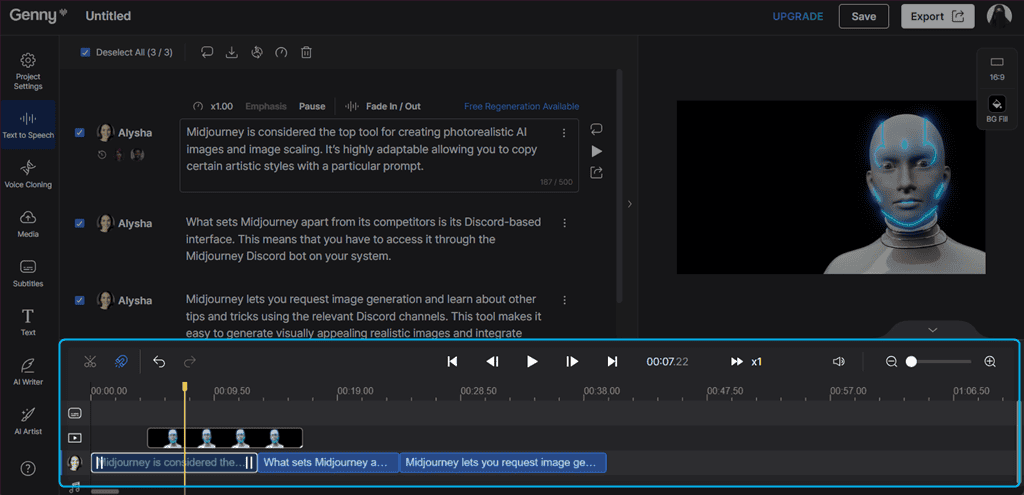
Теперь либо Сохранить видеопроект на вашу панель управления или Экспортировать его в вашу локальную систему.
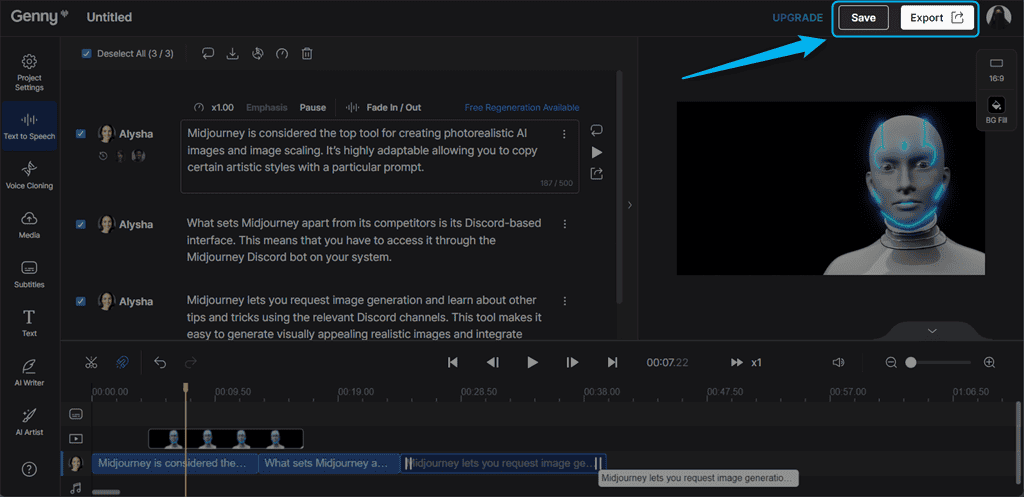
Как видите, это довольно интуитивный процесс. И все же имейте в виду, что Lovo AI требует времени для рендеринга видеов зависимости от сложности проектов. Более того, это позволяет только платным пользователям экспортировать и загружать выбранное видео.
2. Преобразование текста в речь
Текст в речь значительно минимизирует производственные затраты и время, а также устраняет необходимость в актерах озвучивания и сеансах записи.
Lovo предлагает широкий выбор озвучки с 500+ голосов по запросу и отправлять адресату Более 100 языков и акцентови 25 разных эмоций. Вы можете легко расширить и охватить свою целевую аудиторию по всему миру с помощью качественные человеческие голоса и выделиться среди конкурентов.
Примечательно, что вы можете использовать функцию преобразования текста в речь в видео или отдельно в виде простого аудио. Для этого выполните следующие действия:
- Вставьте, введите или загрузите свой текст в редактируемых блоках сценария.
- Выберите голос ИИ с наиболее подходящим произношением и нажмите «Создать».
- После создания контента либо спасти его на свое рабочее место или экспортировать и скачать ваш видео- или аудиофайл в формате MP3, WAV или MP4.
Для демонстрации, Я попробовал функцию преобразования текста в речь в видео и набрал текст в выделенном поле..
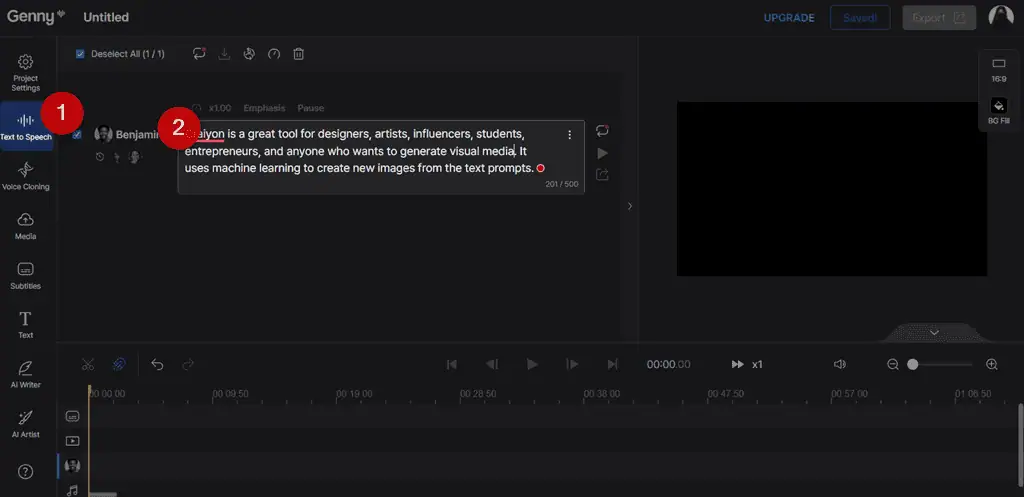
Затем я нажал на Изменить голос опцию.
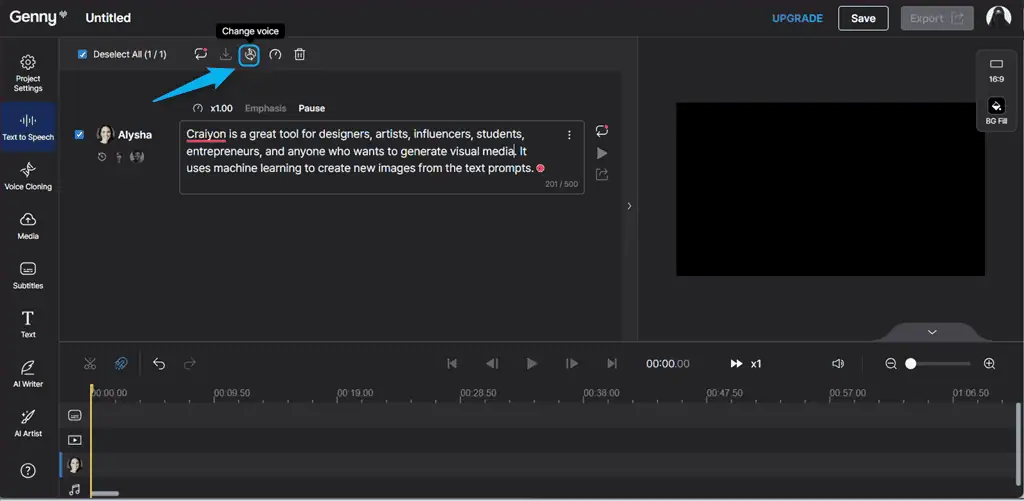
В открывшемся подокне я выбрал M, Голос молодого человека.
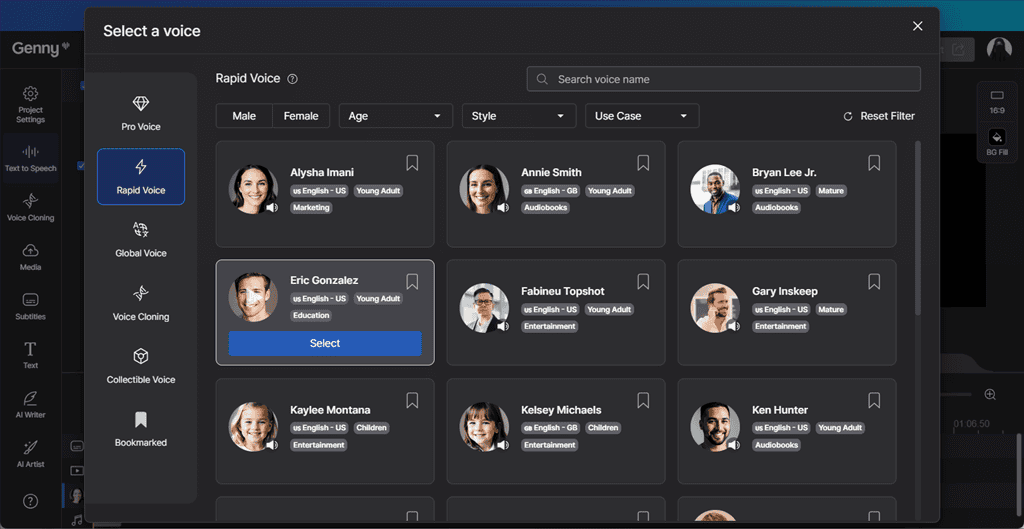
Далее я устанавливаю x0.95 как скорость озвучки.
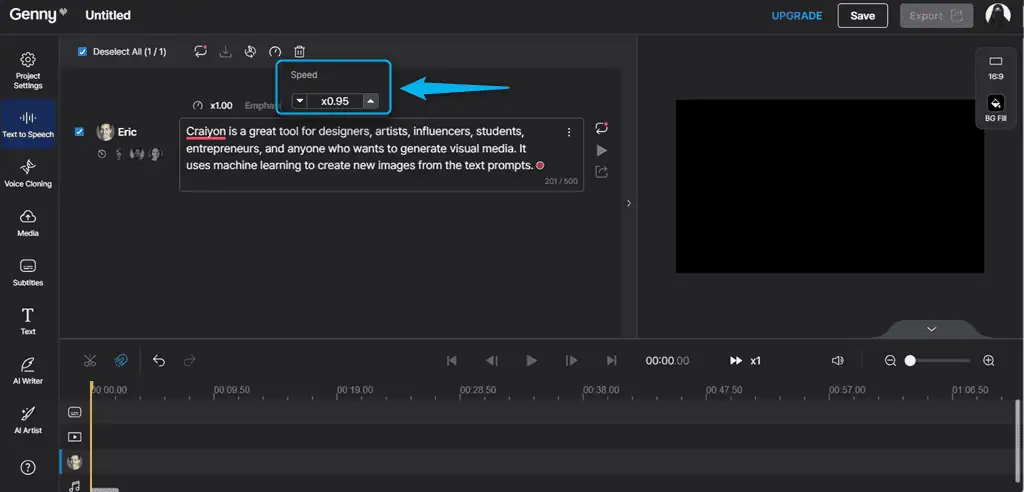
На последнем этапе я нажал кнопку Порождать значок для создания закадрового комментария для данной текстовой подсказки.
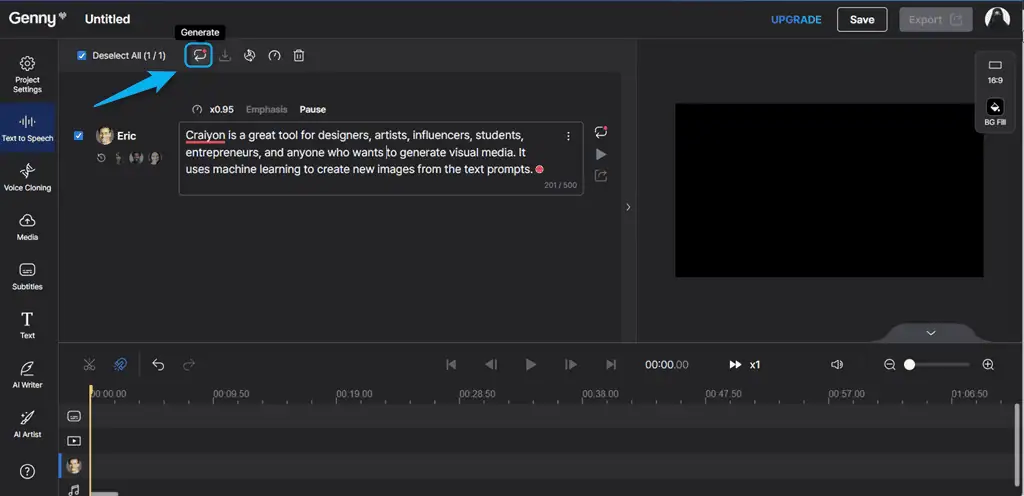
После создания звука вы можете использовать кнопки управления мультимедиа в нижней части окна, чтобы воспроизвести, приостановить или выполнить любую другую тестовую операцию.
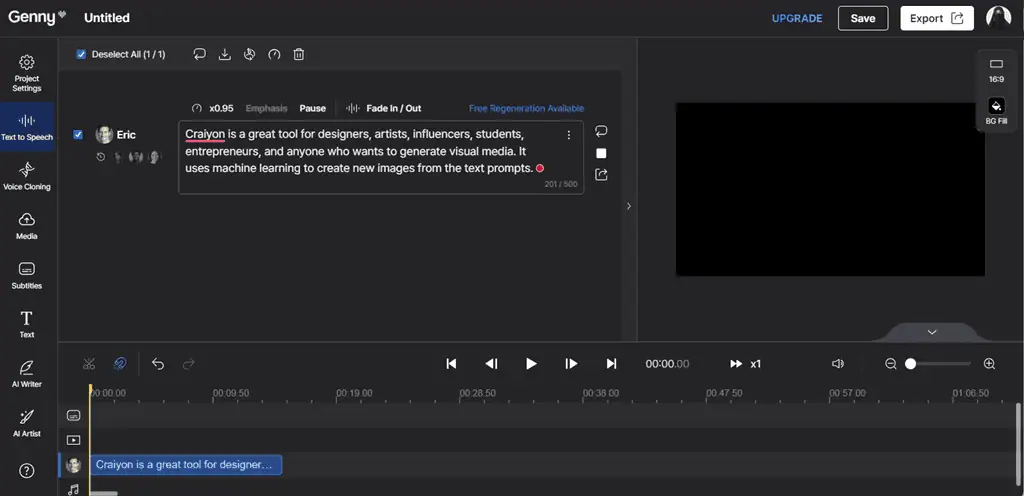
Однако Lovo AI также позволяет вам создавать короткий проект озвучки отдельно, как один аудиофайл.
Для этого я открыл главную панель управления и нажал кнопку Создать проект вариант. Затем я выбрал Короткая озвучка и нажал на Начать проект .
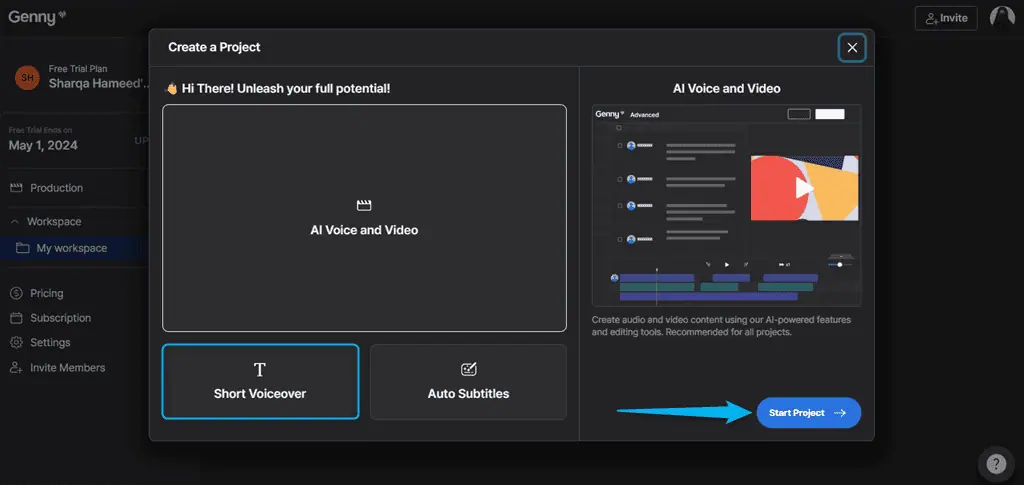
Далее я набрал текст, для которого хотел сгенерировать звук, выбрал голос, установил его скорость и произношение и нажал кнопку Порождать.
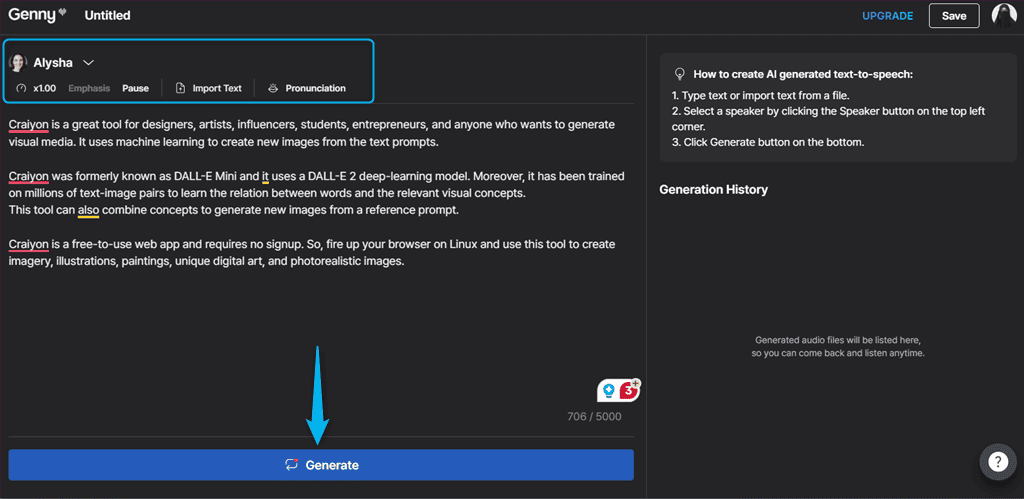
В результате Lovo AI сгенерировал закадровый голос, который я воспроизвел и протестировал с правой панели.
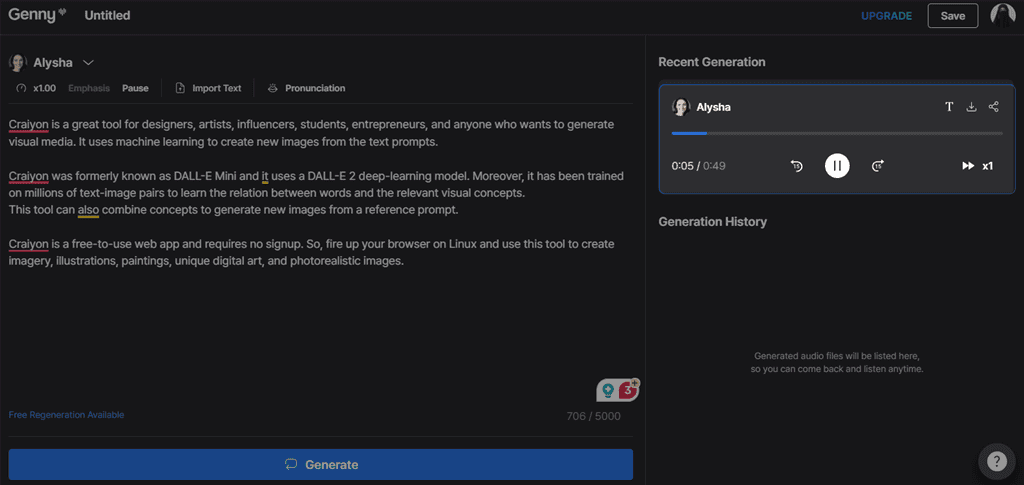
Однако вы можете столкнуться периодические проблемы с произношением с некоторыми голосами, особенно в Бесплатные и базовые планы.
3. Автоматический генератор субтитров
Автоматический генератор субтитров может автоматически генерировать динамичные и увлекательные субтитры в течение Языки 20 чтобы ваши видео охватили глобальную аудиторию.
Более того, эта функция также позволяет вам персонализируйте и анимируйте свои субтитры а затем жестко запрограммируйте их в свои видео или загрузите как отдельный файл SRT.
Чтобы использовать это:
- Загрузите свое видео и генерировать субтитры с помощью функции автоматических субтитров.
- Тогда, Олицетворять, стилизоватьи живой их, изменив шрифт, цвет или фон.
- Экспортировать или скачать файл субтитров или видео.
Например, я перешел на Субтитры раздел на левой панели и Lovo AI предложил мне четыре варианта:
- Авто субтитры
- Голос в субтитры
- Ручные субтитры
- Загрузить SRT-файлы.
Однако я выбрал Авто субтитры опцию.
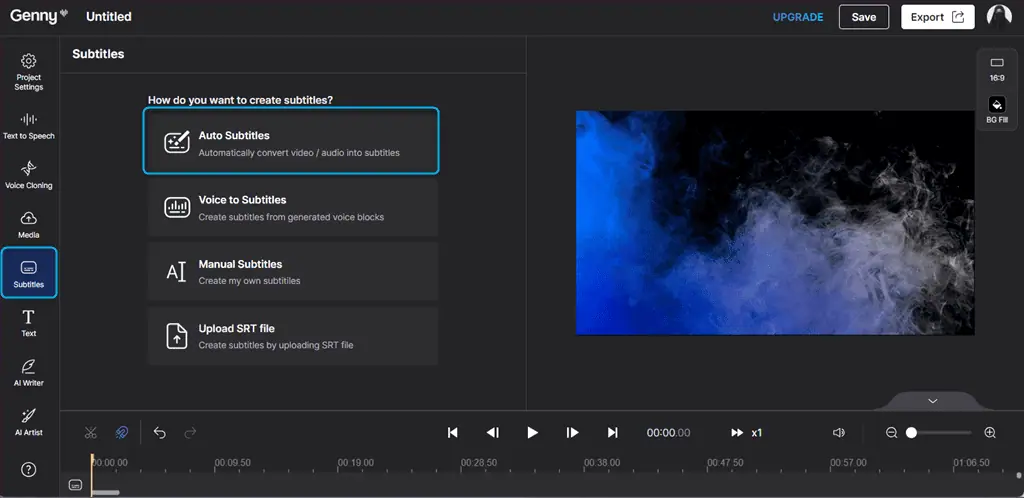
Затем я выбрал Английский - США в качестве языка и нажмите кнопку Создать субтитры .
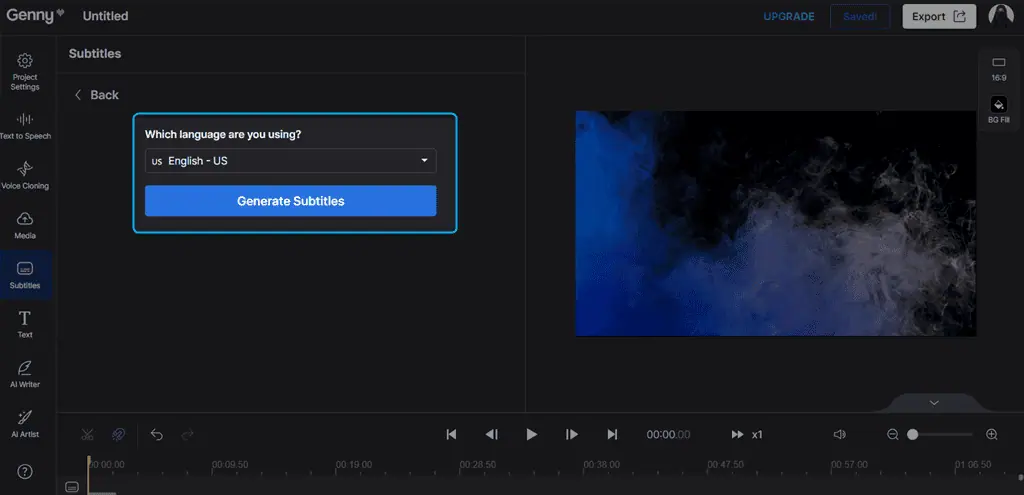
Процесс может занять несколько минут в зависимости от продолжительности указанного медиа-источника.
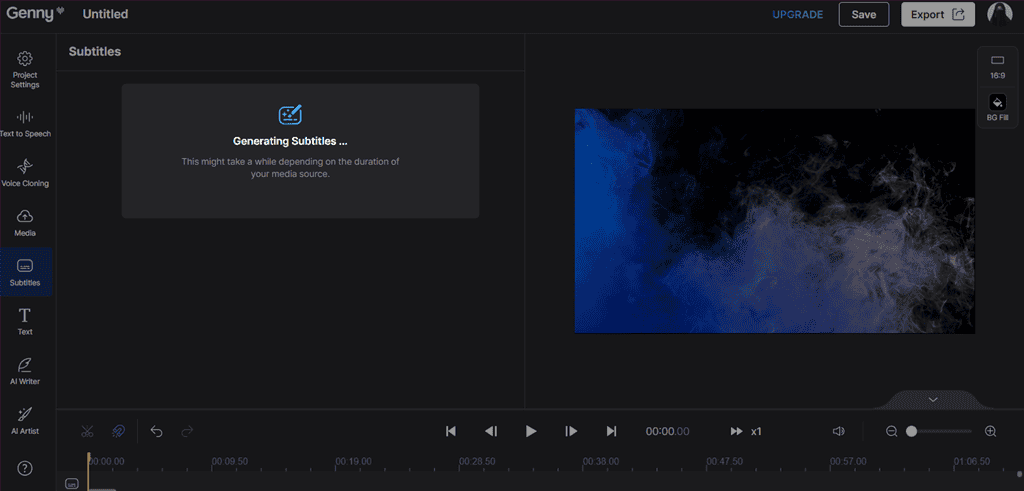
Как только субтитры будут созданы, вы сможете легко редактировать и стилизовать их поблочно или все сразу.
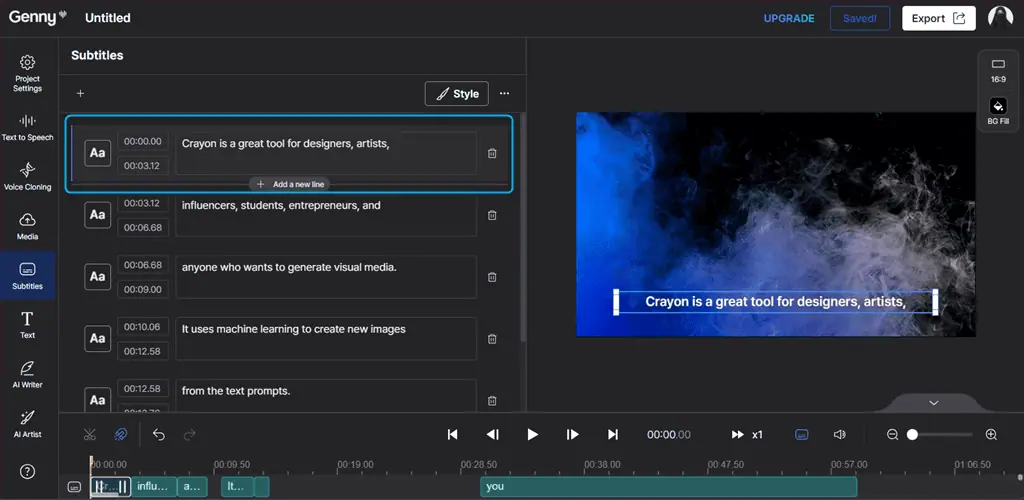
Я нажал на Стиль кнопку, чтобы настроить их за один раз.
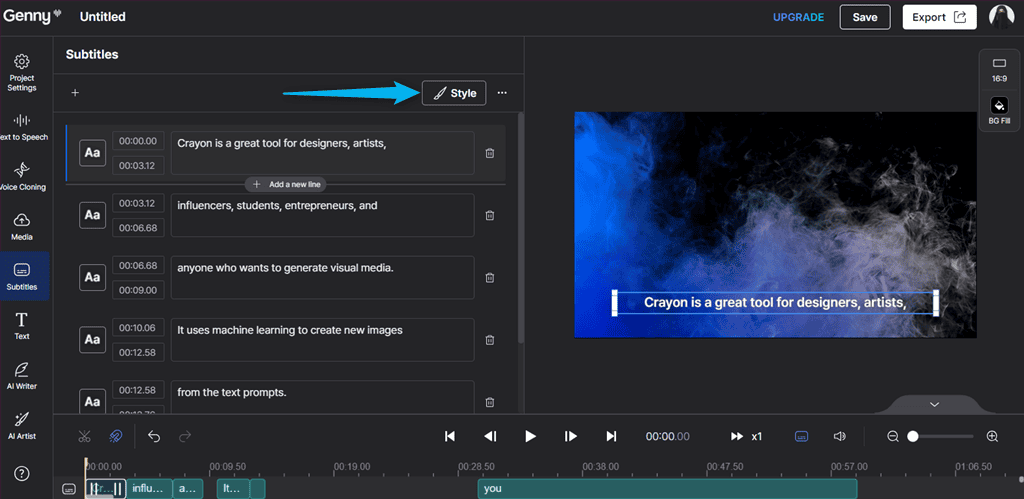
Затем я выбрал Шаблон предустановки стиля.
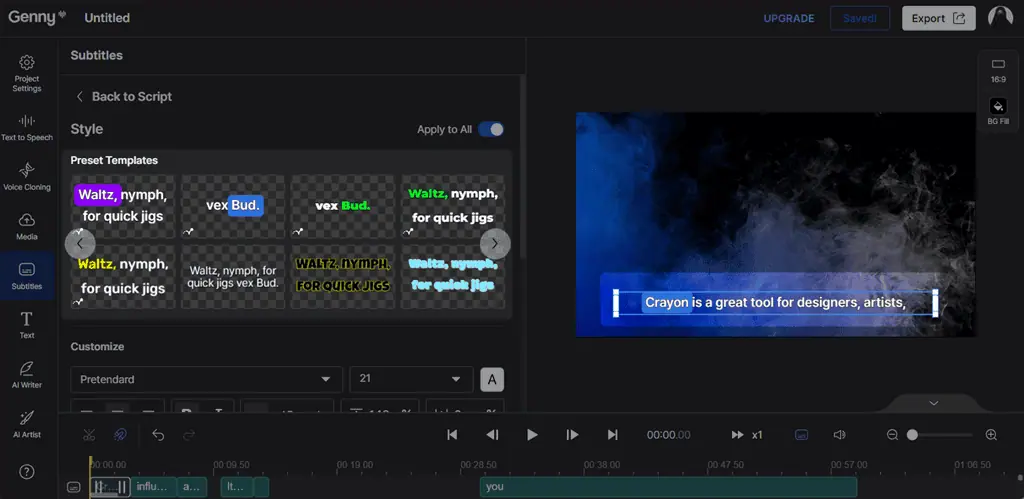
Далее я изменил Стиль шрифта, Размер шрифтаи Выделите шаблон и Цвет.

Наконец, я рассмотрел внесенные изменения в субтитры, и результат оказался весьма впечатляющим.
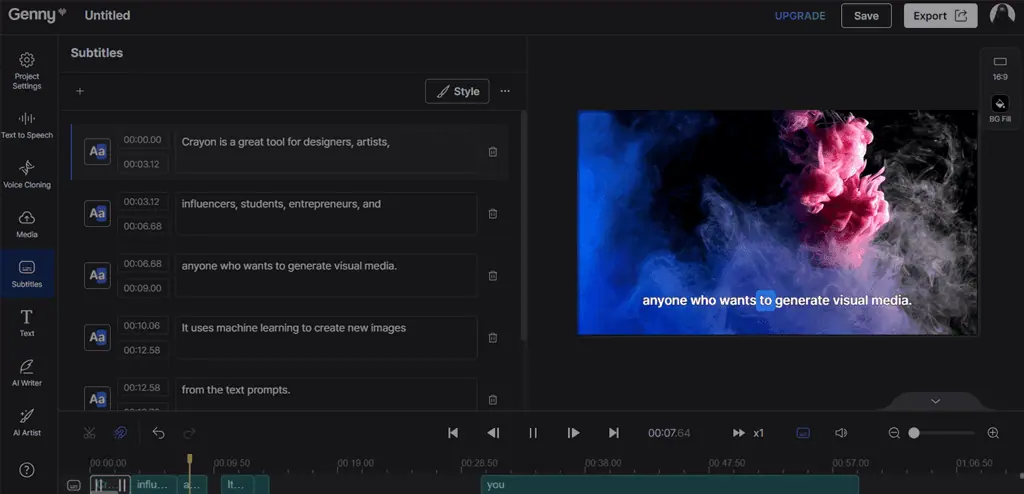
Однако точность этих автоматически созданных субтитров может варьироваться., особенно для сильных акцентов или сложного звука. В таких случаях вам может потребоваться отредактировать их вручную.
4. Клонирование голоса
Эта функция занимает всего несколько секунд, чтобы создай свой голос клонировать без дорогостоящего оборудования. Более того, вы также можете записать свой голос в режиме реального времени или загрузите свой образцы.
Вы можете построить библиотека клонированных голосов и легко использовать их в любое время. Кроме того, Lovo AI поможет вам превратить свой голос в убедительного рекламодателя, уверенного тренера и безупречного ведущего, что делает его идеальным для создателей контента.
Чтобы проверить это, я перешел к Клонирование голоса раздел на главной панели управления и нажмите на значок Создать голосовой клон опцию.
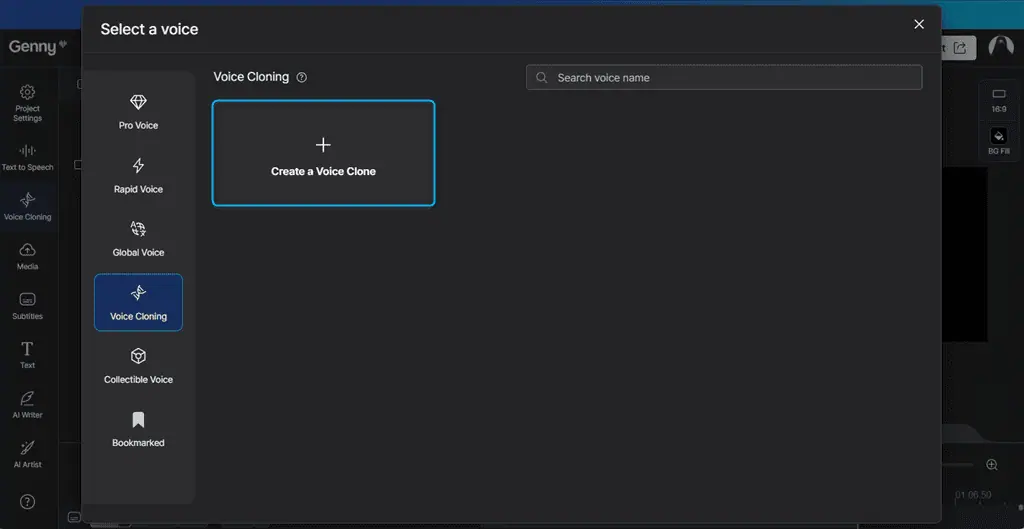
Здесь клонирование голоса Lovo предлагает два варианта: Выберите или перетащите файл MP3 или WAV для загрузки. or записать свой собственный звук. Я выберу второй вариант и запишу свой голос.
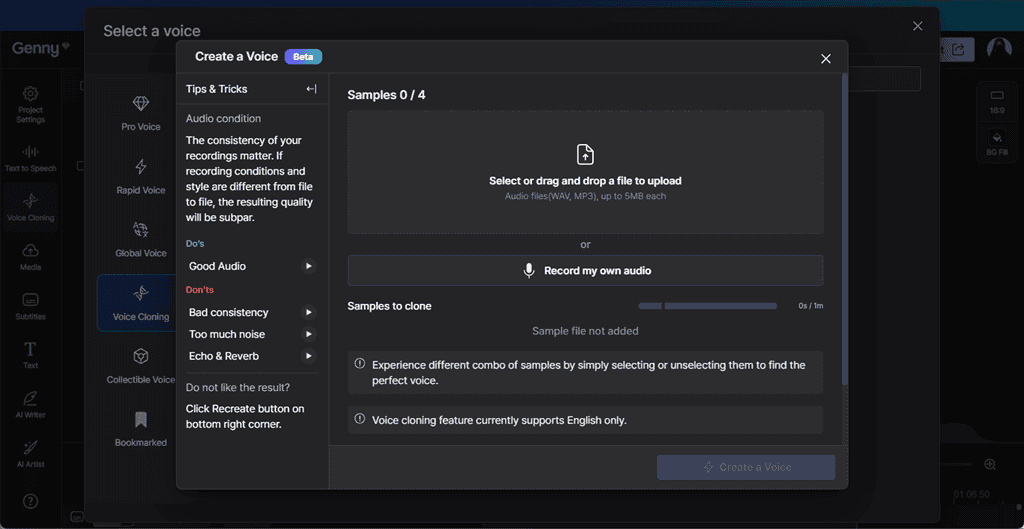
Далее я нажал кнопку Запись кнопку и записал данное предложение своим голосом. Кроме того, вы также можете загрузить до четыре аудиосэмпла.
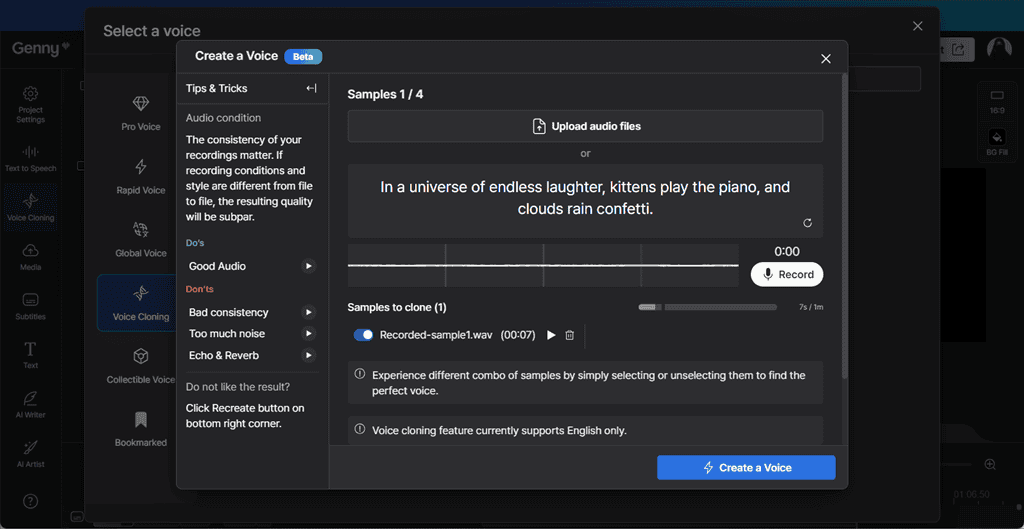
После записи сэмпла я нажал на кнопку Создать голос опцию.
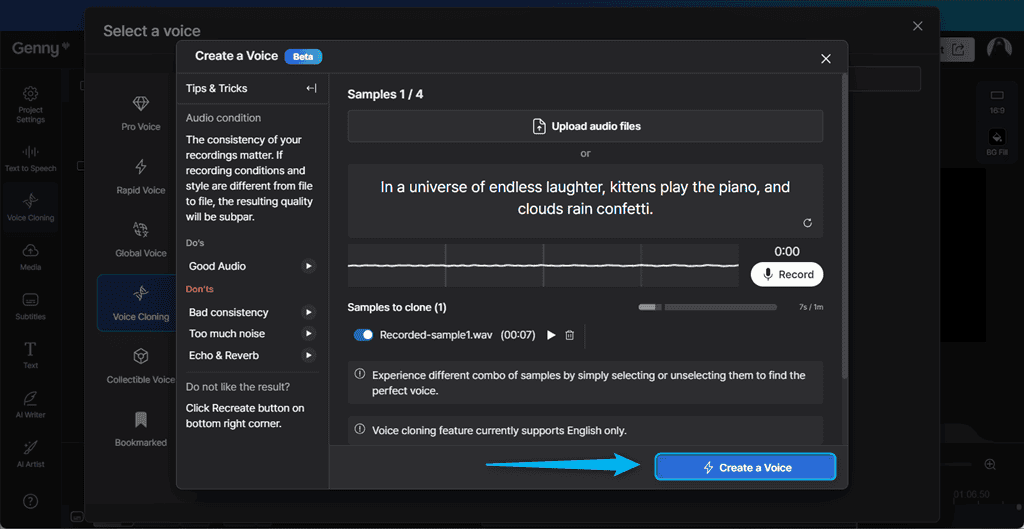
Затем я нажал Используйте этот голос.
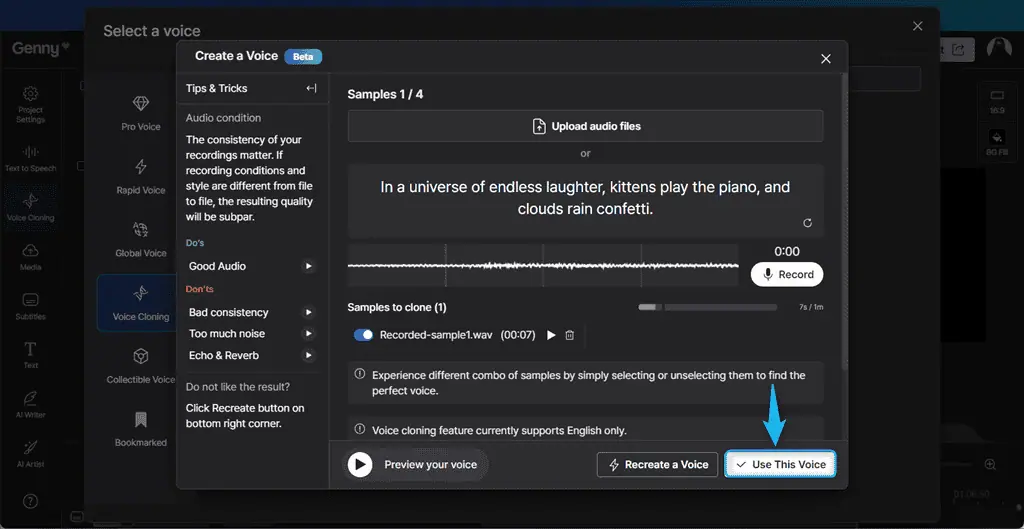
После этого я ввел свои данные в качестве Информация о докладчике, в который входил мой Имя, пол, Возраст, Акценти Стиль.
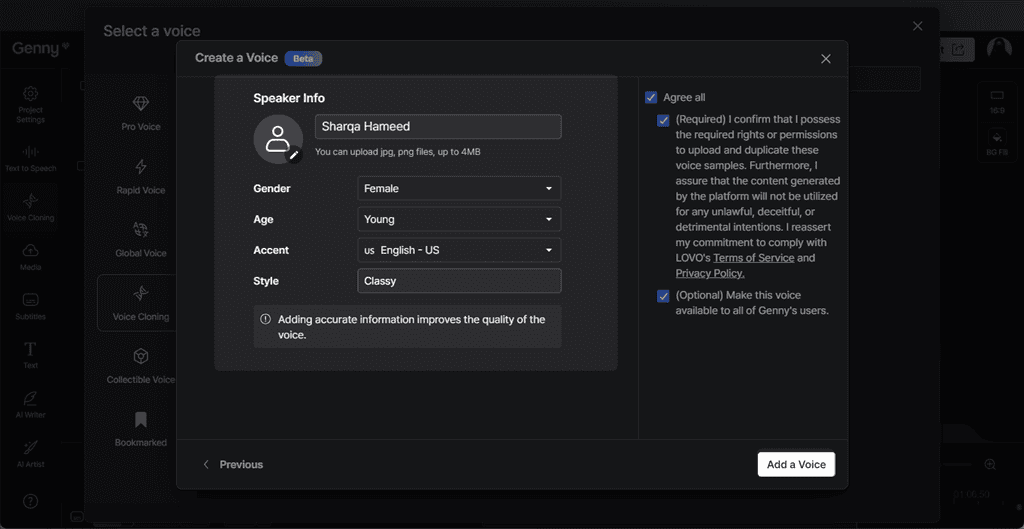
Далее я нажал Выберите выбрать свой собственный закадровый для видео.
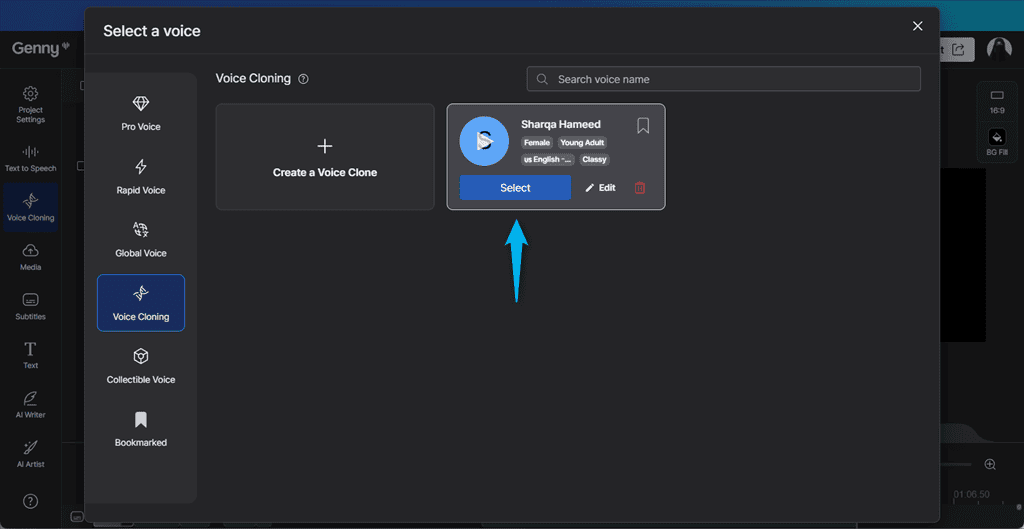
В качестве последнего шага я отметил галочку за голосом, чтобы применить его, и нажмите кнопку Порождать .
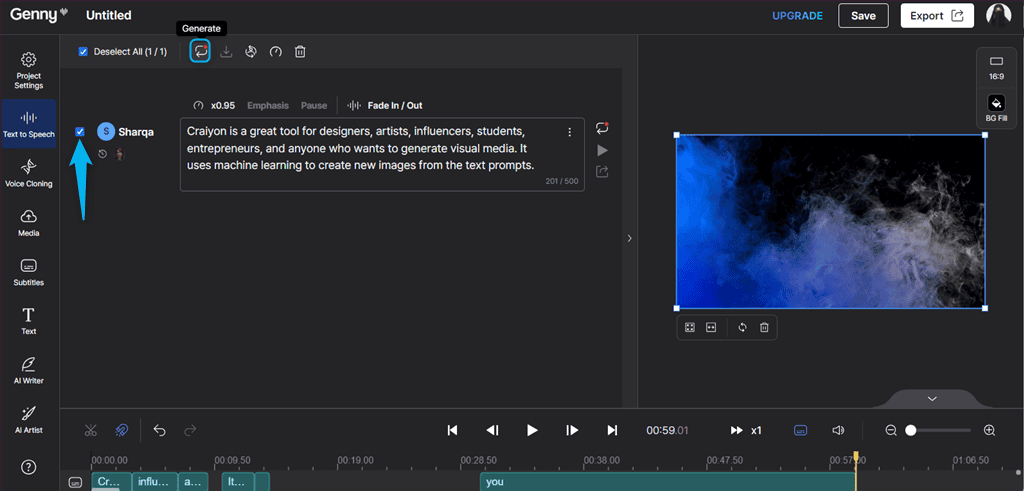
В результате Lovo AI включила мою озвучку к данному видеосценарию с идеальным акцентом и стилем.
Тем не менее, имейте в виду, что в настоящее время поддерживает клонирование голоса только на английском языке.
5. Онлайн-редактор видео
В отличие от Флики ИИ которая специализируется на преобразовании текста в речь и текста в видео, Lovo AI предлагает быстрый и простой в использовании инструмент для онлайн-редактора видео.. Его удобный интерфейс позволяет вам добавлять профессиональную озвучку, интересные субтитры и легко писать сценарии.
Кроме того, вы можете доступ к миллионам бесплатных и высококачественных изображений, звуковых эффектов и видео чтобы увлечь вашу аудиторию.
Если быть более конкретным, вы можете использовать онлайн-редактор видео Lovo AI для выполнения следующих операций:
- Добавить закадровый к видео с правильным произношением
- Настроить скорость одной или всех видеосцен одновременно
- Применить Эффекты постепенного появления/исчезновения к видеосценам
- Добавьте или настройте субтитры к видео
- Добавить, заменить или удалить добавленный носитель, который включает изображения, аудио и видео.
- Применить переходы
- Изменить соотношением сторон видео
- Отрегулируйте видео Сроки
- Заполнить фон видео
- Увеличьте или уменьшите громкость звука
- Наполнение контентом с помощью Заполнить и обрезать и Подгонка и центр кредита
- Разделить элементы
- Повторить или отменить примененные изменения.
Например, я буду использовать Онлайн редактор в добавить субтитры к короткометражке на YouTube, хранящийся в моей локальной системе. Для этого, во-первых, я загрузить видео в мое рабочее пространство Lovo AI.
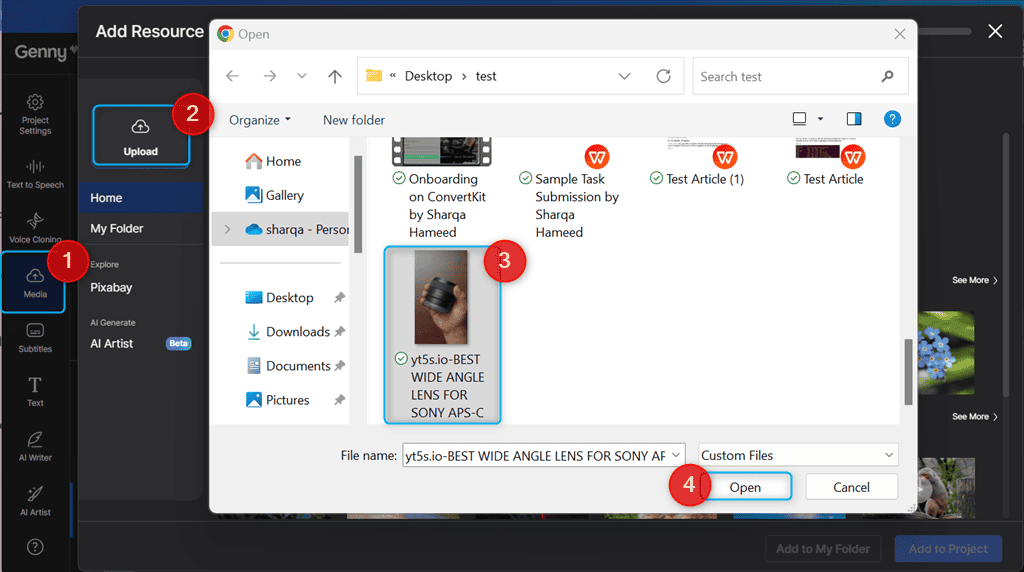
Затем я выбрал видео и нажал кнопку Добавить в проект .
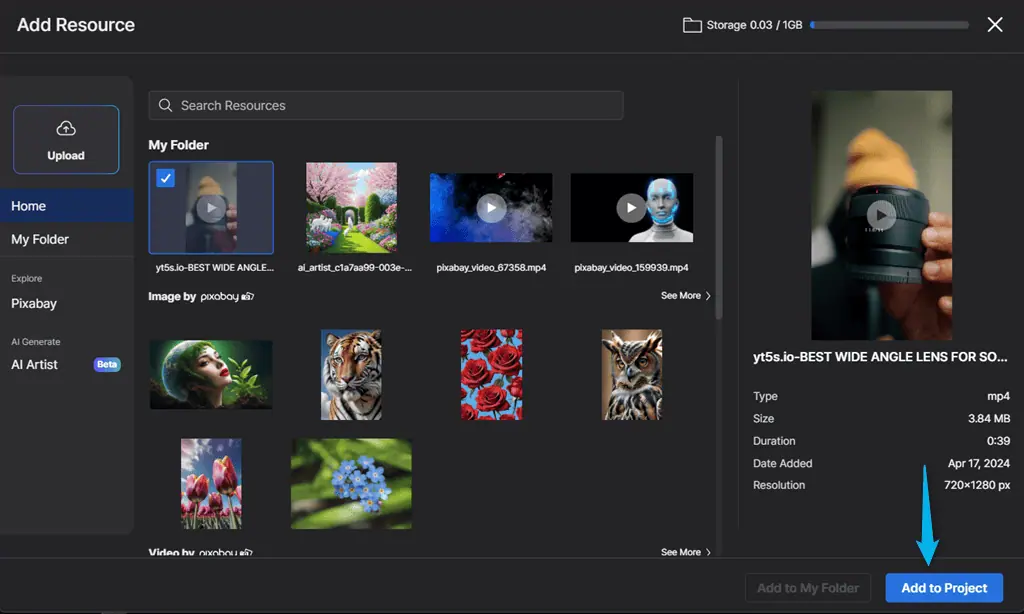
Далее я добавил субтитры к видео и стилизовали их.
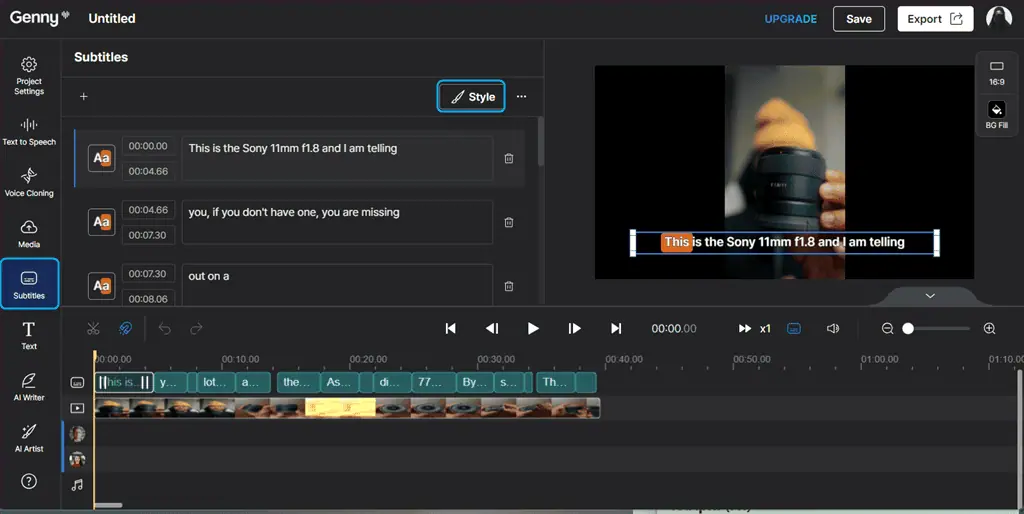
В качестве последнего шага нажмите Сохранить чтобы сохранить видео в рабочей области Lovo AI, или нажмите Экспортировать чтобы загрузить его.
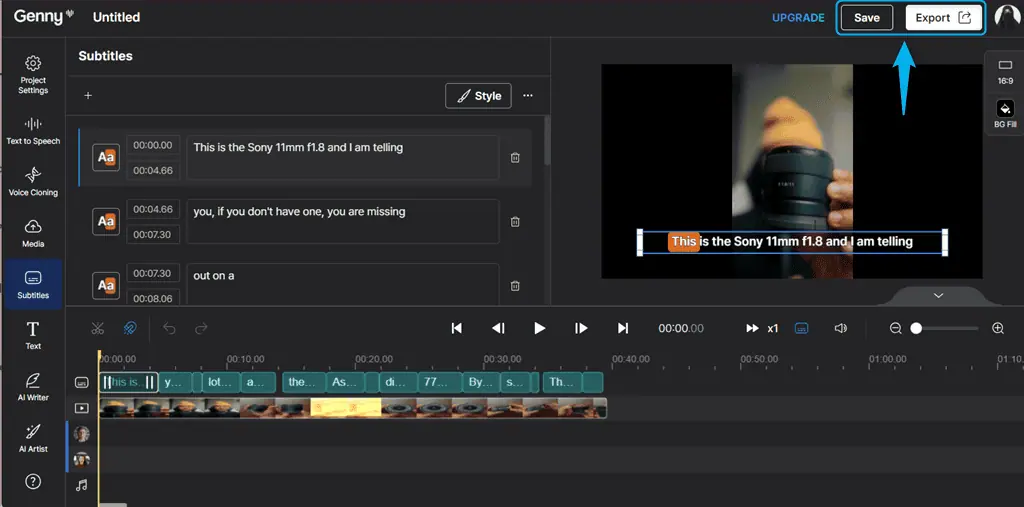
Однако это отсутствуют некоторые расширенные функции редактирования можно найти в профессиональном программном обеспечении, таком как Adobe Premiere Pro, DaVinci Resolve и подобных инструментах.
6. Писатель ИИ
Лово AI Писатель интегрирует ChatGPT для написания привлекательных видеосценариев, что сэкономит вам время, чтобы сосредоточиться на том, в чем вы хороши. Думайте об этом как о своем помощнике по письму, который прочитал миллиарды документов и научился писать профессионально.
Более того, он имеет супер-дружественные шаблоны которые помогут вам легко создавать сценарии для всех видов контента. Вам нужно ответить всего на несколько вопросов.
В частности, Lovo AI Writer может писать более чем 10 различными тонами., например «Профессиональный», «Информативный», «Познавательный», «Развлекательный», «Забавный» и т. д.
Этот помощник по написанию позволяет вам:
- Пишите для всех: Создавайте корпоративные учебные материалы, маркетинговые видеоролики или университетские задания.
- Пишите на любую длину видео: Сначала определите продолжительность видео, а затем Lovo AI напишет сценарий с идеальным количеством слов.
- Пишите по производительности: Создавайте оптимизированные сценарии, которые привлекут максимальное внимание и вовлеченность.
Чтобы проверить это, я перешел к Писатель AI раздел на главной панели управления, выбранный Объяснение видеои нажал Следующая.
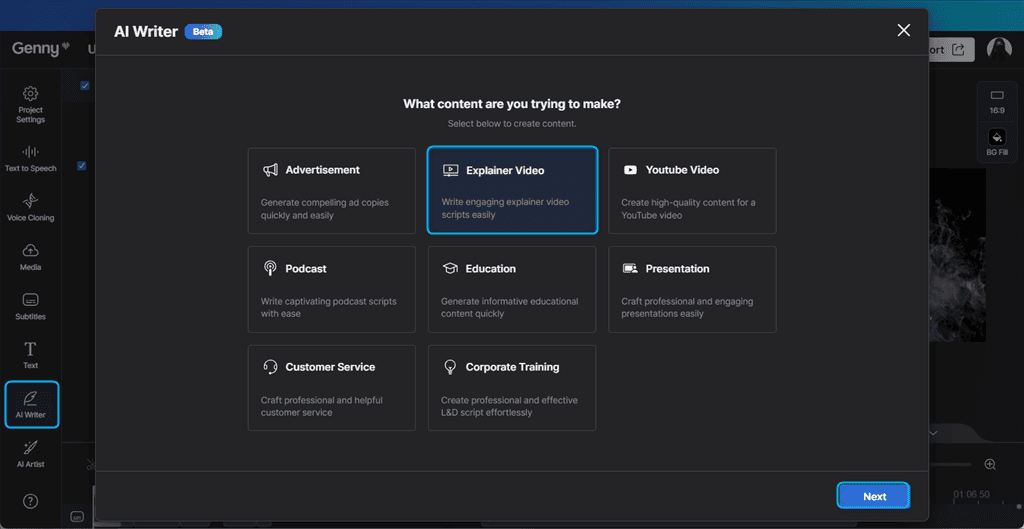
Однако вы также можете выбрать другие категории, например Реклама, YouTube Video, Подкасты, Обучение, Презентация, Служба поддержки игроковили Корпоративное обучение.
Затем я ввел информацию, связанную с продуктом или услугой, для которой я хотел создать поясняющее видео. я описал его Целевая аудитория, цельи актуально ключевое сообщение, выбрал видео формати нажал Создавай.
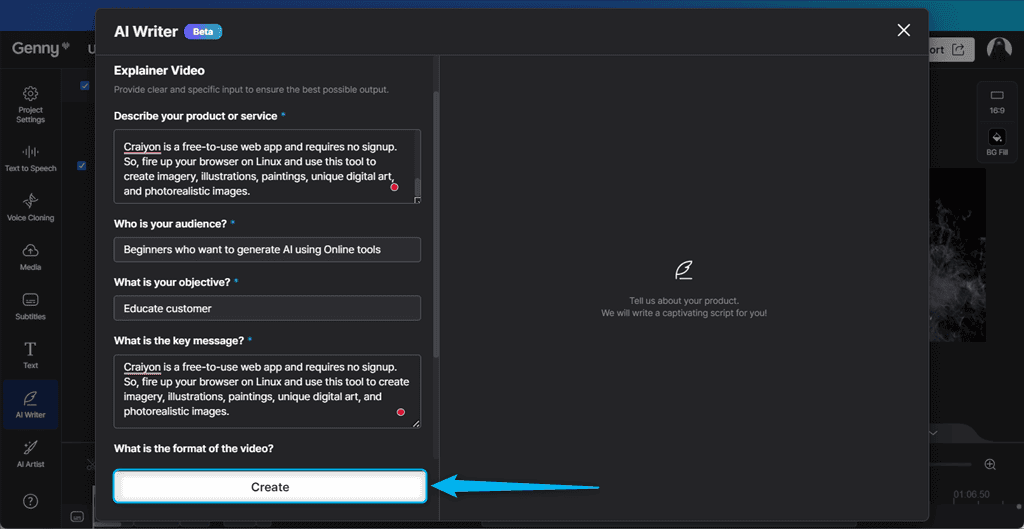
В результате AI Writer от Lovo создал сценарий поясняющего видео, включая специальные инструкции.
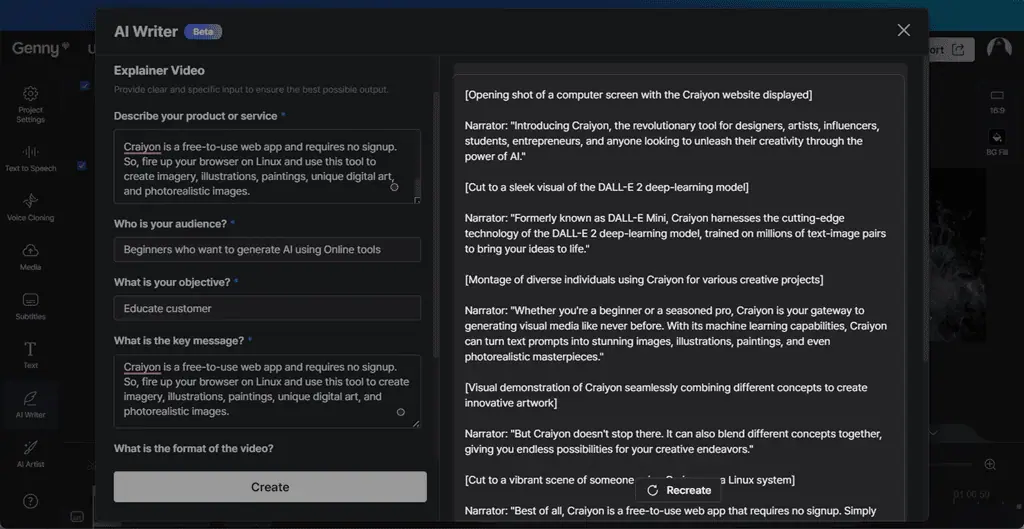
Примечательно, что вы можете отредактируйте сгенерированный скрипт используя различные параметры, такие как увеличение или сокращение его длины, настройка тона видео и вставка дополнительной информации или сцен.
После этого нажмите на Воссоздание чтобы применить изменения.
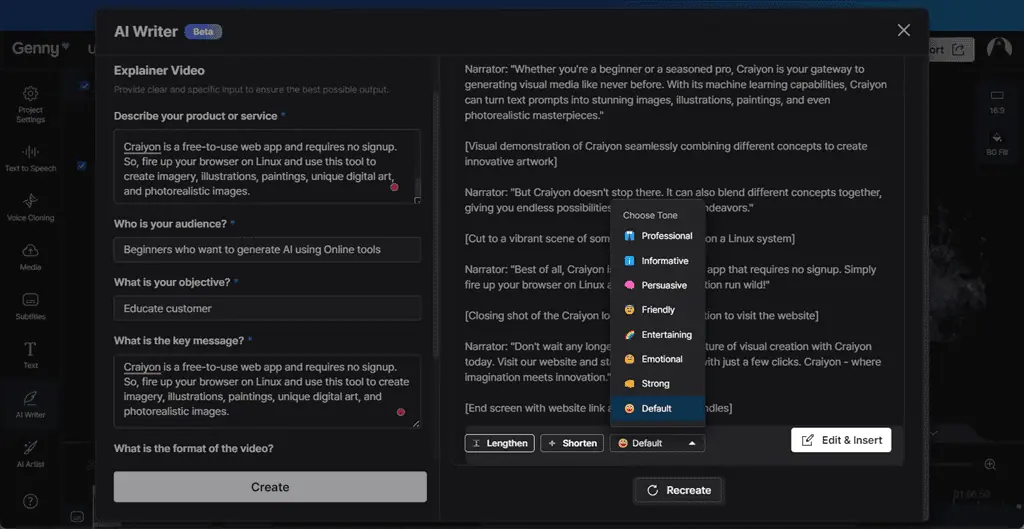
Однако качество сгенерированного скрипта может отличаться в зависимости от темы видео и ясности вашей подсказки.
7. Генератор искусств ИИ
С помощью Lovo AI вы можете создавать красивые рисунки или изображения для своих видео. Эта функция поможет вам визуально представить свою идею.
Чтобы воплотить свое воображение в реальность с помощью AI Art Generator:
- Первое добавить несколько ключевых слов которые описывают изображение или искусство, которое вы хотите создать.
- Выберите стиль изображения: Фотография1, Фотография2, Фотореализм, Живопись, Аниме, Чернильный панк, Вырезка из бумаги, Архитектура.
- Загрузите и добавьте сгенерированные три варианта изображения. к вашему содержанию.
Чтобы проверить это, я переключился на раздел AI Artist на главной панели и снова выбрал ИИ-художник вариант под Генерация ИИ категория.
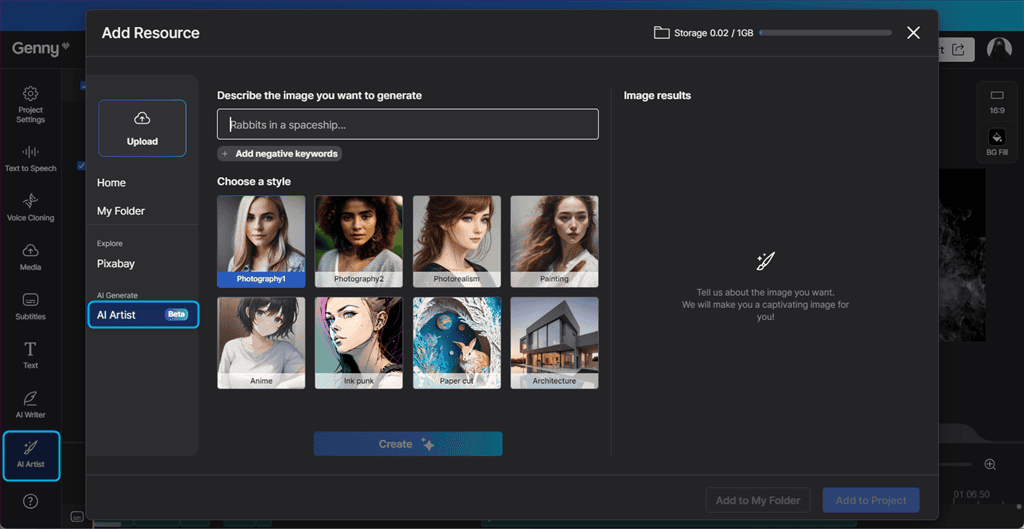
Затем я напечатал подсказку описать изображение Я хотел сгенерировать и нажал Создавай.
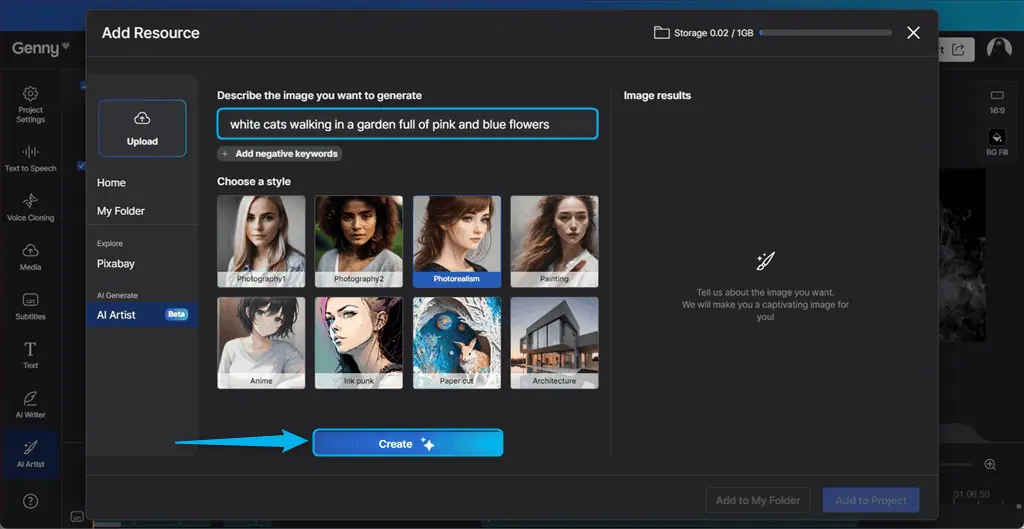
В результате AI Art сгенерировал три изображения для данной подсказки, и вот один из них.
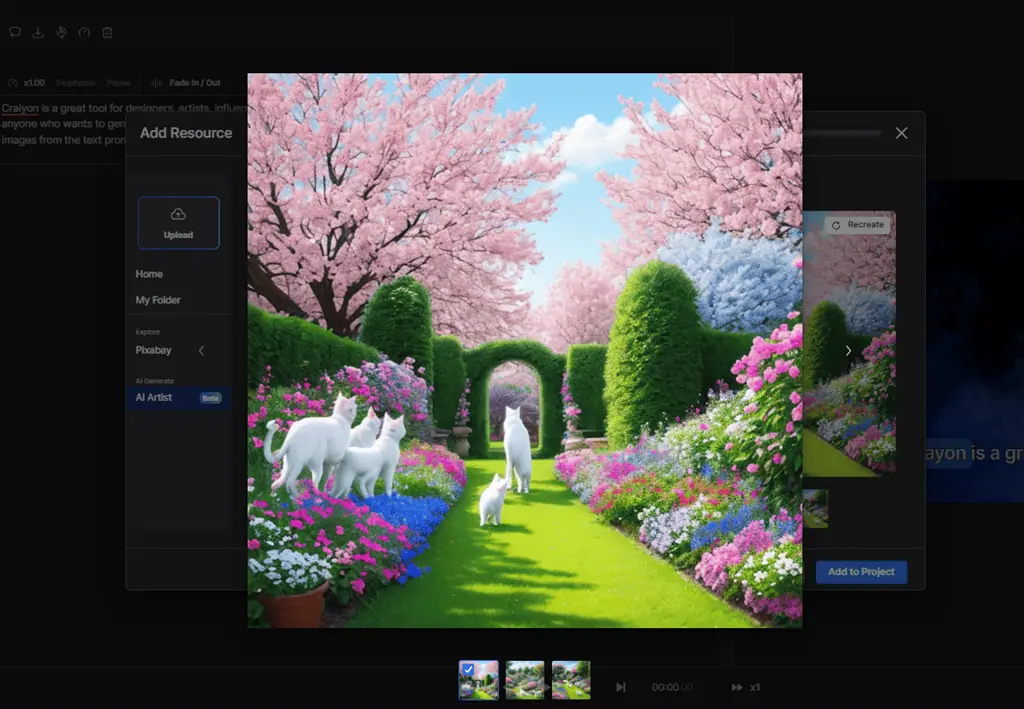
Однако качество созданного искусства может быть нестабильным для разных типов изображений.
Как использовать Лово AI
Чтобы начать работу с Lovo AI, выполните следующие действия:
1. Перейдите к официальный сайт и нажмите на домен Начните сейчас бесплатно .
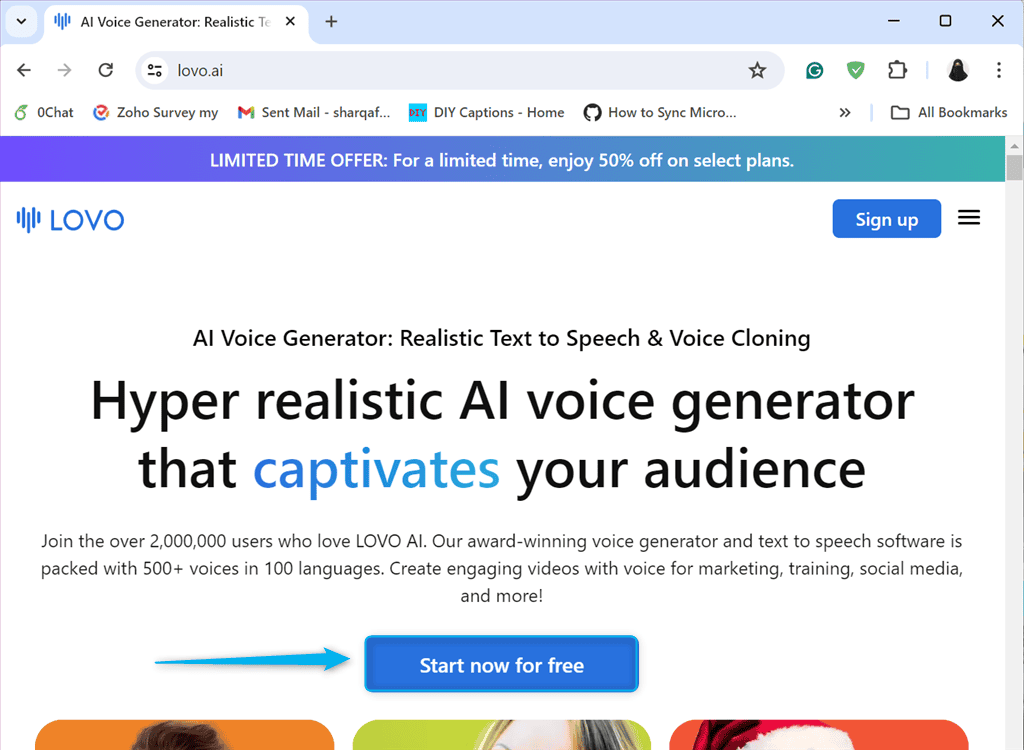
2. Подпишитесь бесплатно с помощью своей учетной записи Google или используя свое имя, адрес электронной почты и пароль. Здесь я выбираю Продолжить с Google опцию.
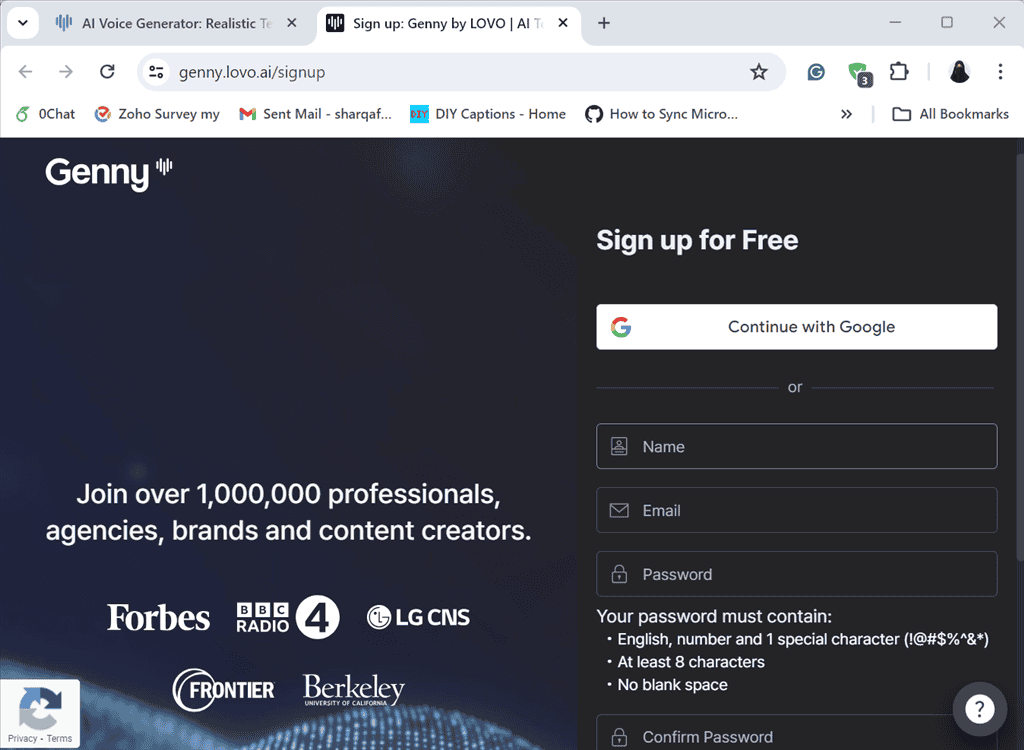
3. На главной панели управления нажмите кнопку Создать проект вариант под Мое рабочее пространство .
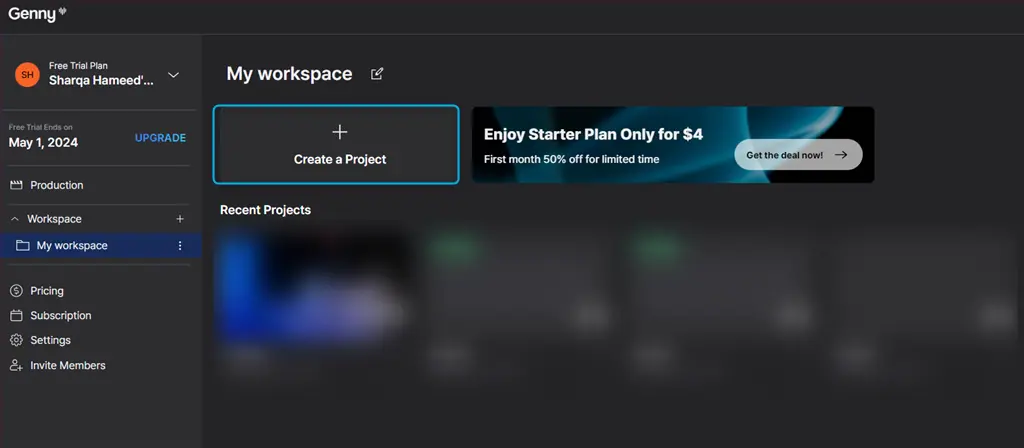
4. Затем выберите тип проекта вы хотите создать. Здесь я выберу Авто субтитры опцию.
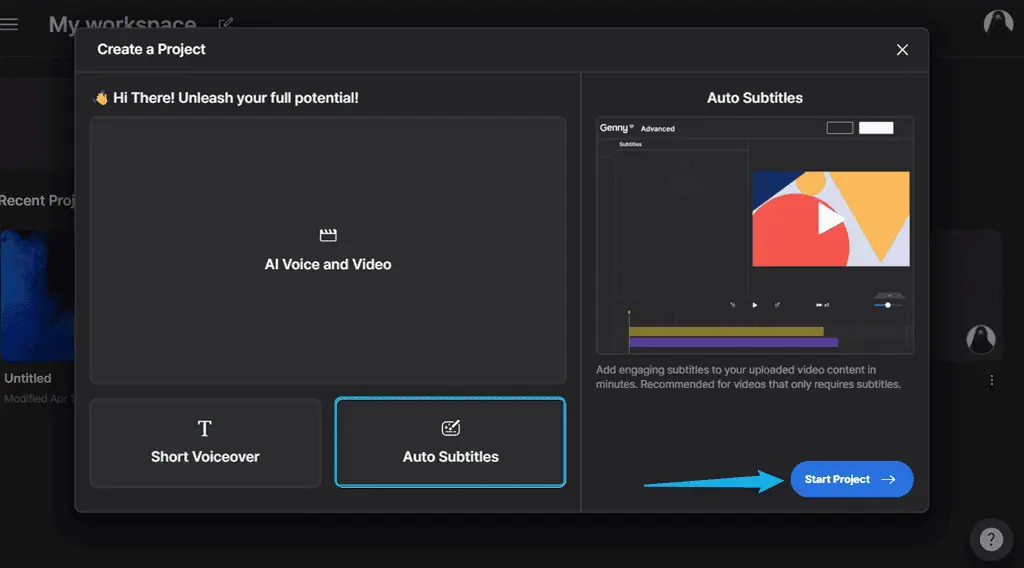
5. Либо выберите или перетащите любой источник мультимедиа, например MP4, WAV или MP3 из вашей системы, выберите Ручные субтитры вариант, или загрузить файл SRT. Я перетащу файл MP4 из своей системы.
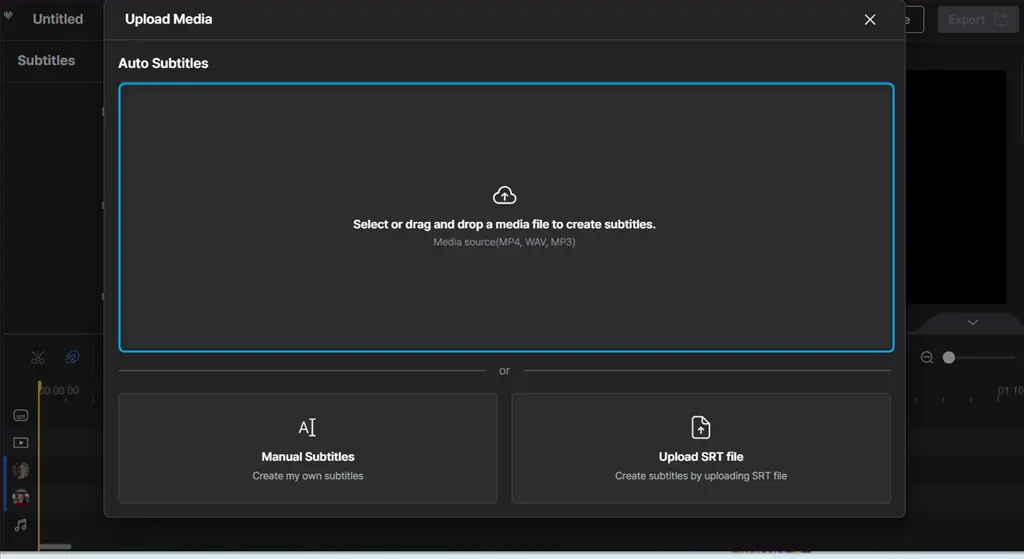
6. Подождите, пока файл загрузится.
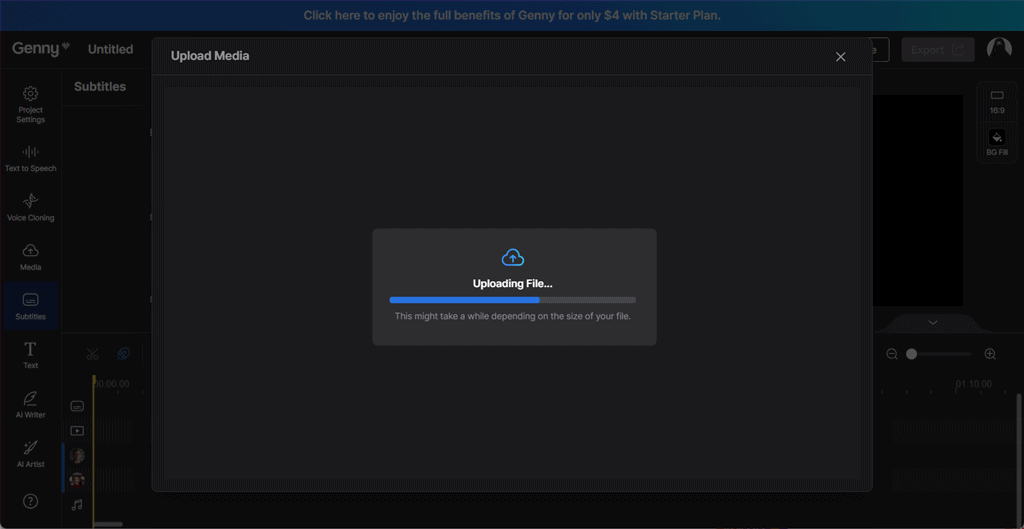
7. Выберите язык и нажмите кнопку Создать субтитры .
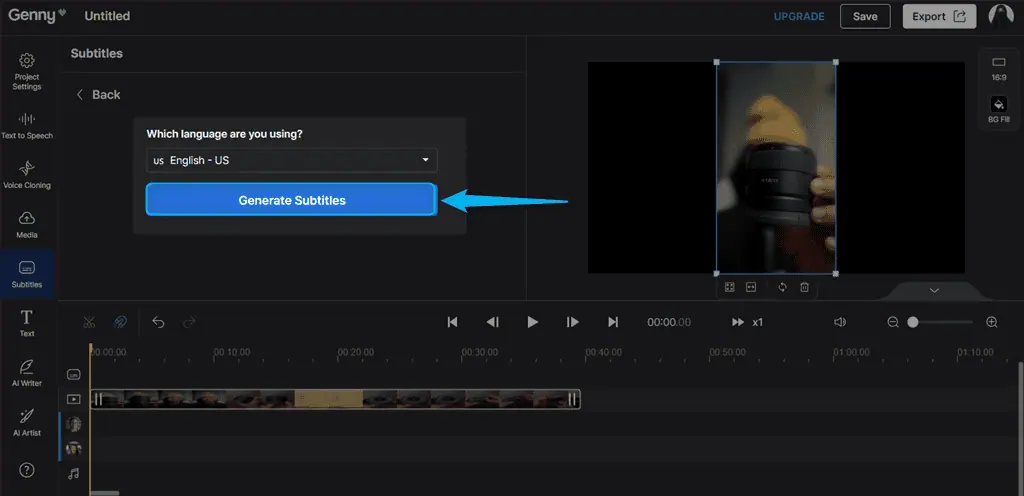
8. После этого просмотрите созданные субтитры для загруженного видео.
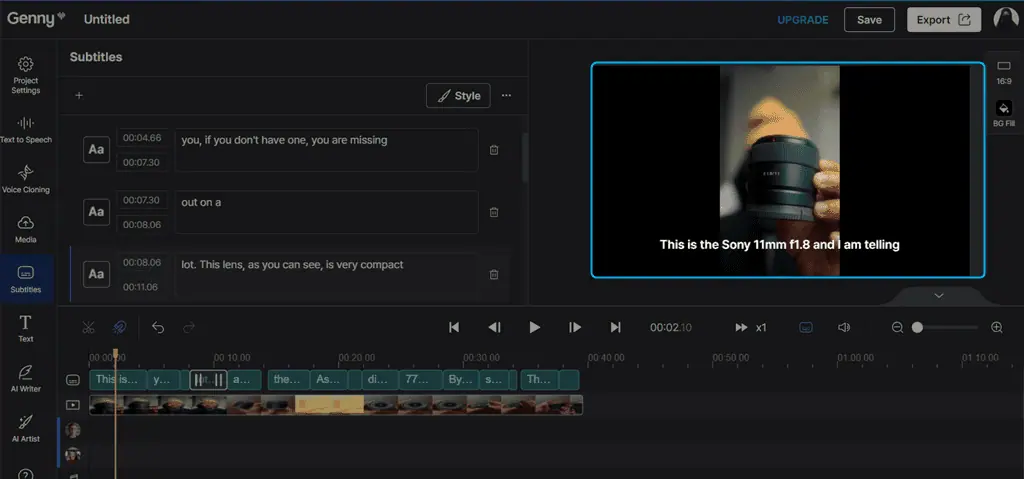
9. Чтобы настроить их дальше, нажмите на значок Стиль и выберите стиль субтитров из любого из доступных Предустановленные шаблоны.
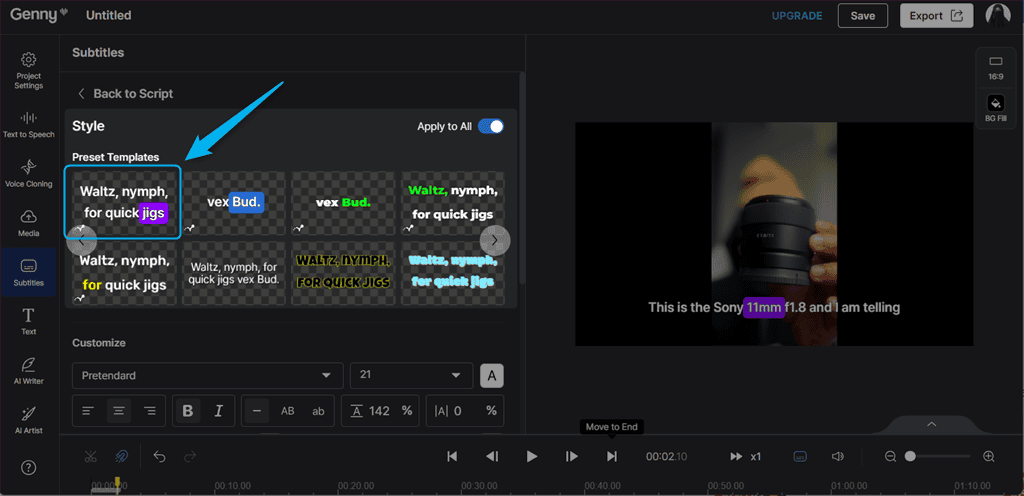
10. Кроме того, вы можете настроить Стиль шрифта, измените их размер и выравнивание, примените Эффект тени, изменить Цвет подсветкиИ многое другое.
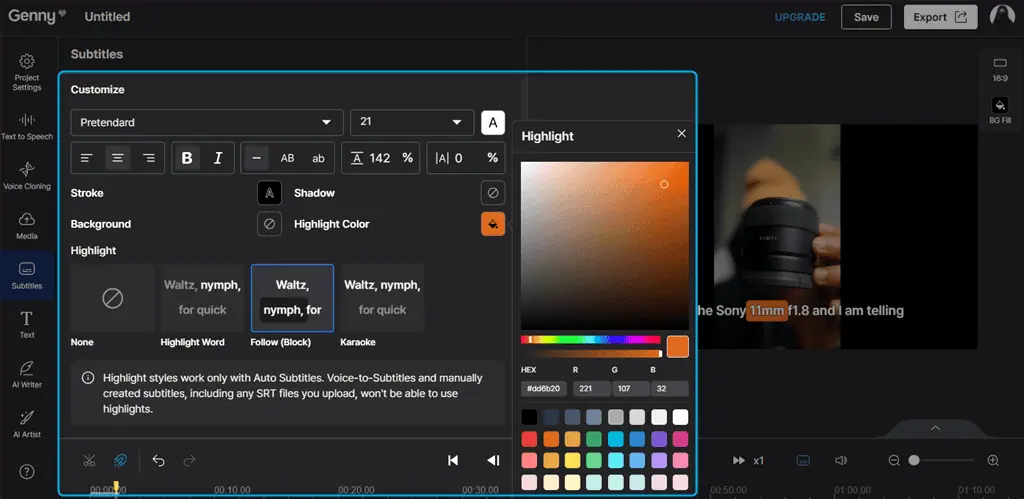
11. Переключить Применить ко всему и нажмите Сохранить.
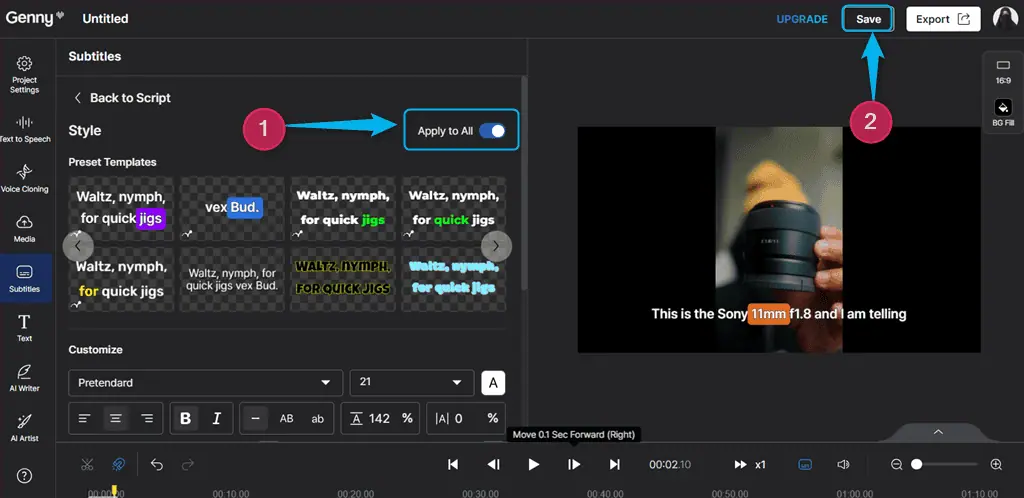
12. Теперь воспроизведите видео, чтобы просмотреть внесенные изменения в его субтитры.
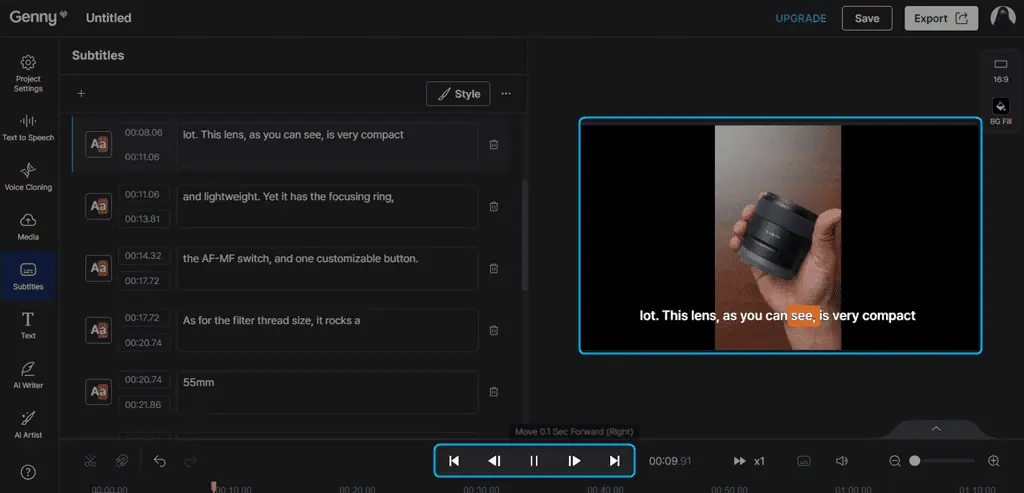
13. Если вас устраивает результат, укажите Информация о файле которая включает в себя Имя, Формат, Постановленияи другие настройки и нажмите Экспортировать.
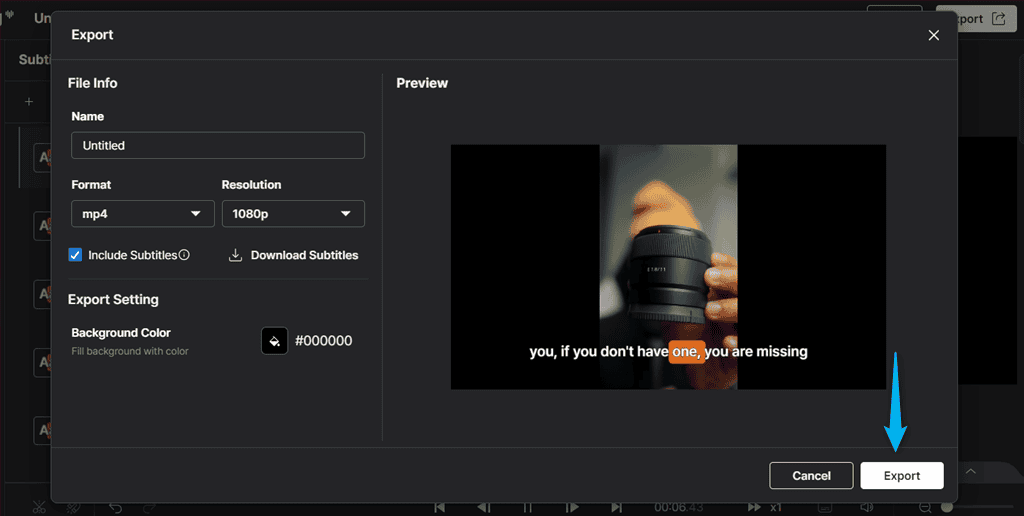
14. Процесс экспорта видео может занять несколько минут.
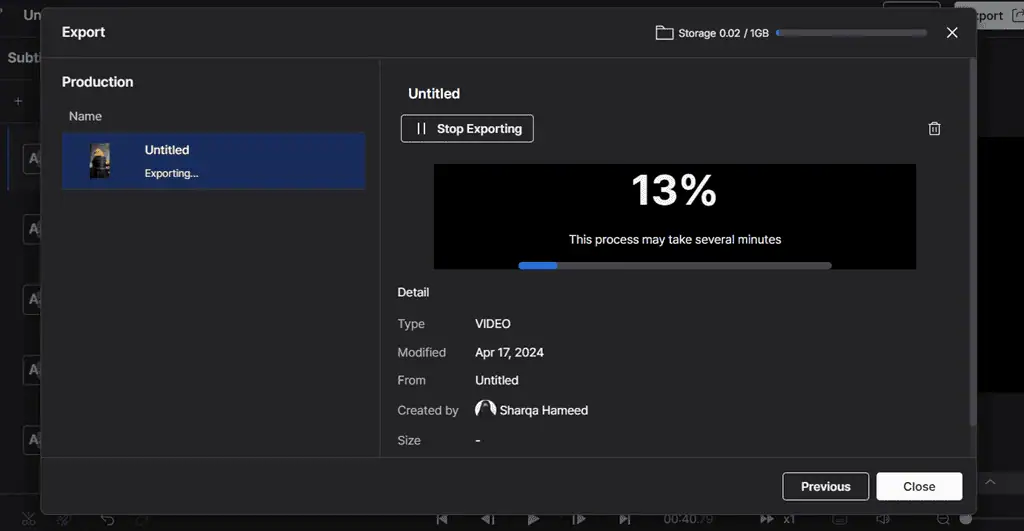
15. Наконец, нажмите на Скачать .
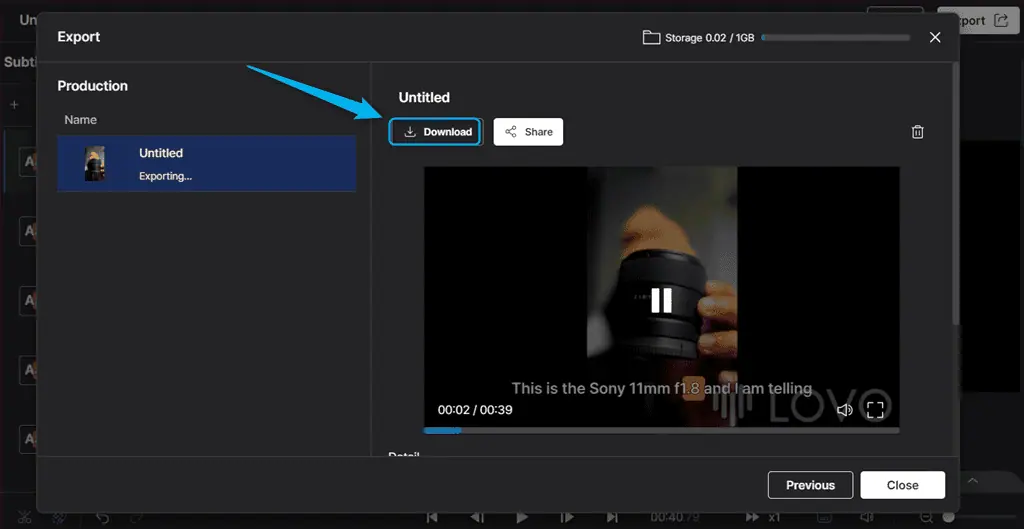
16. Обновите ваш аккаунт если вы используете бесплатную пробную версию и загружаете выбранное видео.
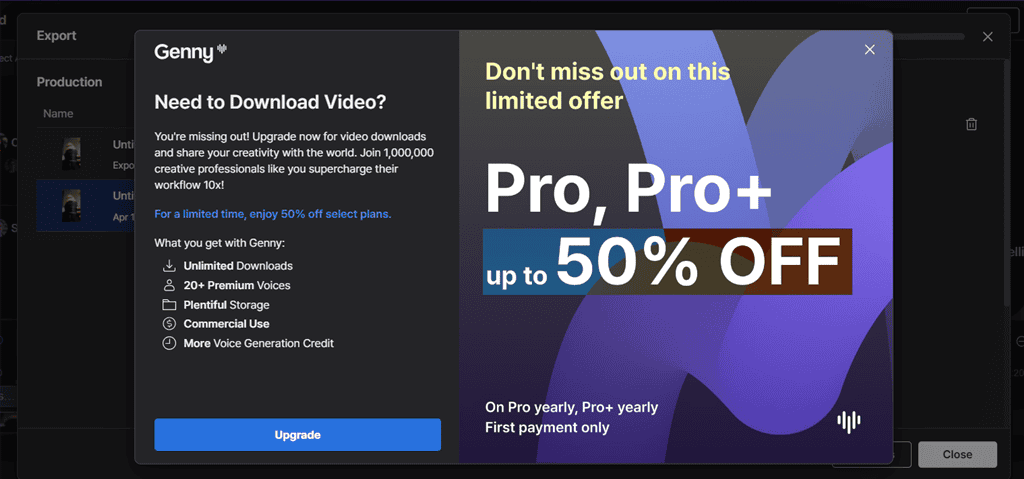
Цены
Lovo AI предлагает различные модели ценообразования для ежемесячная подписка. Вот обзор:
| Упаковка | Цена | Целевая аудитория | Особенности |
| Бесплатно | $0 | Для новичков, начинающих с создания контента | - Неограниченный обмен – Первые 14 дней бесплатной пробной версии Pro |
| Базовый | 29 долларов США (за пользователя в месяц) | Предоставляет все необходимое для создания высококачественного контента. | - 5 голосовых клонов – 500+ голосов ИИ на более чем 100 языках – 2 часа генерации голоса/мес. – Экспорт в формате Full HD 1080p – Автоматический генератор субтитров – Неограниченное скачивание – Коммерческие права |
| Pro | 48 долларов США (за пользователя в месяц) | Предлагает все функции для создания контента профессионального уровня. | — Все на базовом уровне – 5 часа генерации голоса/мес. – Автоматический генератор субтитров - Неограниченное клонирование голоса – Создание с помощью искусственного интеллекта: сценарий и изображения - Взаимодействовать с членами команды – Стоковые изображения и видео – Приоритетная очередь - 100 ГБ памяти |
| Pro + | 149 долларов США (за пользователя в месяц) | Для пользователей, которые хотят создавать большие объемы контента | - Все в Про - 400 ГБ памяти – 20 часа генерации голоса/мес. - Приоритетная поддержка - Взаимодействовать с членами команды |
Теперь взгляните на то, что предлагает каждый план:
| Особенность | Бесплатно | Базовый | Pro | Pro + |
| Генерация голоса | 5 минут/месяц | 2 часа в месяц | 5 часа в месяц | 20 часа в месяц |
| Гиперреалистичные профессиональные голоса | Да | Да | Да | Да |
| Глобальные голоса на более чем 100 языках | Да | Да | Да | Да |
| Приоритетная очередь | Нет | Нет | Да | Да |
| Клонирование голоса | Голоса 5 | Голоса 5 | Неограниченные | Неограниченные |
| Ограничение количества символов в простом режиме | 2 тыс. символов/генерация | 2 тыс. символов/генерация | 5 тыс. символов/генерация | 5 тыс. символов/генерация |
| Правила произношения | Да | Да | Да | Да |
| Лимит проекта | 5 | 10 | 50 | Неограниченные |
| Удалить водяной знак | Нет | Да | Да | Да |
| Стандартное изображение, видео, аудио | Да | Да | Да | Да |
| Качество экспорта | Нет | 1080p | 1080p | 1080p |
| Скачать | Нет | Неограниченные | Неограниченные | Неограниченные |
| разделение | Неограниченные | Неограниченные | Неограниченные | Неограниченные |
| Хранилище | 1 GB | 30 GB | 100 GB | 400 GB |
| Коммерческие права | Нет | Да | Да | Да |
| Скачать субтитры SRT | Нет | Да | Да | Да |
| Скачать субтитры SRT | Да | Да | Да | Да |
| Автоматический генератор субтитров | 5 минут/месяц | 120 минут/месяц | 180 минут/месяц | 300 минут/месяц |
| ChatGPT AI Writer | Нет | Нет | Да | Да |
| Генератор ИИ-арта | Нет | Нет | Да | Да |
| Совместные рабочие пространства | Нет | Нет | Да | Да |
| Пригласить участников | Нет | Нет | Да | Да |
| Доступ API | Да | Да | Да | Да |
| Справочный центр | Да | Да | Да | Да |
| Приоритетная поддержка | Нет | Нет | Да | Да |
Более того, Lovo AI предлагает 14-дневная бесплатная пробная версия плана Pro после регистрации. По его окончании вы переключаетесь на бесплатный план, которым вы можете пользоваться бесконечно.
Помимо упомянутых четырех планов: Бесплатно, Базовый, Про и Про+, Lovo AI также предоставляет Предприятие модель ценообразования для команд, которым необходимо масштабировать производство контента. Чтобы использовать этот пакет, свяжитесь с отделом продаж чтобы получить подробную информацию.
Кроме того, услуга обновляет кредиты генерации каждый месяц и это не переворачивается любой неиспользованный кредит на следующий. Кроме того, как только вы достигнете месячного лимита, вам придется немедленно обновить подписку.
Вы можете отмените подписку в любое время, Но у вас все еще будет доступ к нему и будет взиматься соответствующая плата. По истечении срока подписки ваша учетная запись Lovo AI перейдет на бесплатный план.
Кроме того, вы можете оплатить через MasterCard, VISA, Ознакомиться, экспресси JCB платежи через Полоса. Он также предлагает до Скидка 50% на годовую подписку.
Примечательно, что команда не принимает платежи PayPal в это время.
Обзор Lovo AI – Вердикт
Lovo AI — это отмеченный наградами генератор голоса с искусственным интеллектом, который завоевал популярность благодаря реалистичному преобразованию текста в речь и клонированию голоса. Он предлагает различные ценные функции, в том числе Genny, автоматический генератор субтитров, преобразование текста в речь, онлайн-редактор видео, генератор AI Art, AI Writer и многое другое.
Однако его бесплатная версия ограничивает вас преобразованием до 20 минут текста в аудио. Более того, функция клонирования голоса доступна только на английском языке. Кроме того, вам придется обновить свою учетную запись, чтобы экспортировать и загружать созданный аудио- или видеоконтент.
В целом я бы оценил его на 4 из 5.
Надеюсь, этот обзор Lovo AI поможет вам определиться с сервисом. Пробовали ли вы этот инструмент для создания аудио- или видеоконтента? Дайте мне знать о своем опыте в комментариях ниже!








